Page 1
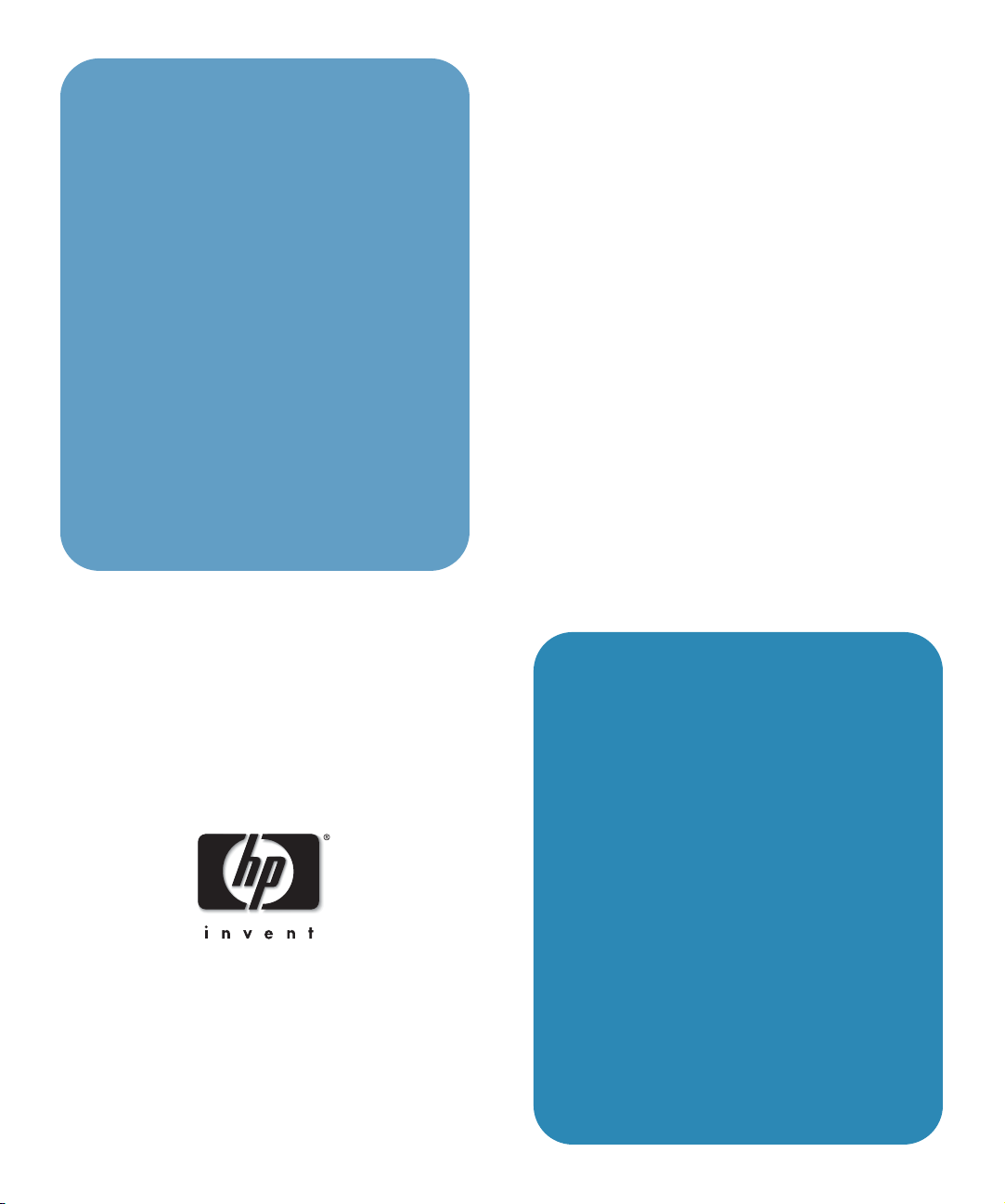
hp
mp3220 series
digitale projector
gebruikershandleiding
1
Page 2
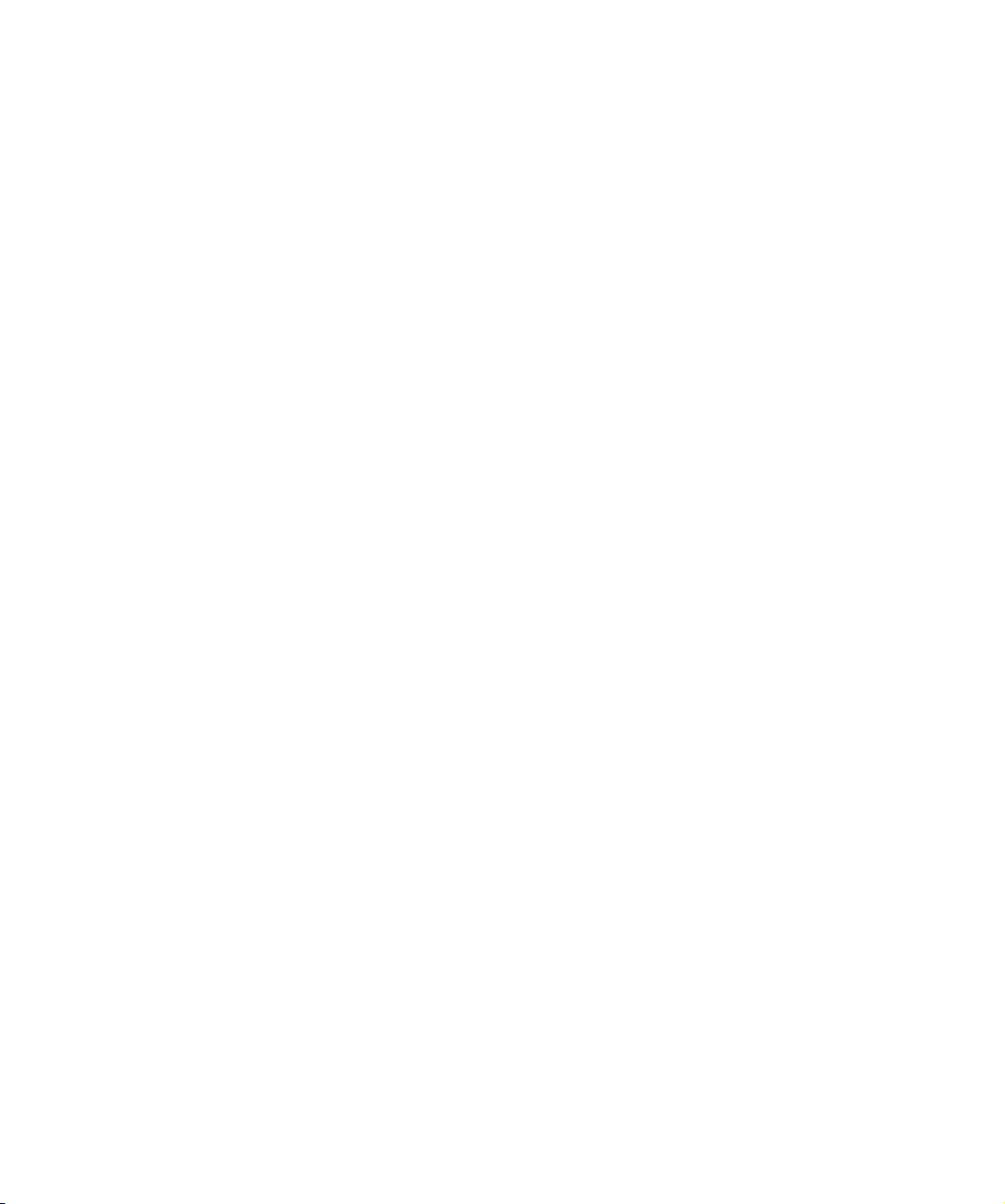
Kennisgeving
De hierin vervatte informatie kan zonder voorafgaande kennisgeving worden gewijzigd. De enige
garanties voor HP-producten en -diensten staan in de uitdrukkelijke garantievoorwaarden die met
dergelijke producten en diensten zijn bijgeleverd. Niets wat hierin is vervat, mag worden
beschouwd als een extra garantie. HP is niet aansprakelijk voor hierin vervatte technische of
redactionele fouten of weglatingen.
Consumententransacties in Australië en het Verenigd Koninkrijk: De hierboven vermelde
kennisgeving en beperkingen zijn niet van toepassing op consumententransacties in Australië en
het Verenigd Koninkrijk, en zijn niet van invloed op de statutaire rechten van de consument.
© Copyright 2004 Hewlett-Packard Development Company, L.P. Niets uit deze uitgave mag
worden verveelvoudigd, aangepast of vertaald zonder voorafgaande schriftelijke toestemming,
behalve voor zover toegestaan op grond van de auteursrechtwetgeving.
De programma’s waarmee dit product wordt bestuurd, zijn auteursrechtelijk beschermd en alle
rechten zijn voorbehouden. Reproductie, bewerking of vertaling van deze programma’s zonder
voorafgaande schriftelijke toestemming van Hewlett-Packard is eveneens verboden.
Microsoft® en Windows® zijn gedeponeerde handelsmerken van Microsoft Corporation. Adobe®
en Acrobat® zijn handelsmerken van Adobe Systems Incorporated.
Hewlett-Packard Company
Digital Projection and Imaging
1000 NE Circle Blvd.
Corvallis, OR 97330, USA
Eerste editie (Mei 2004)
Page 3
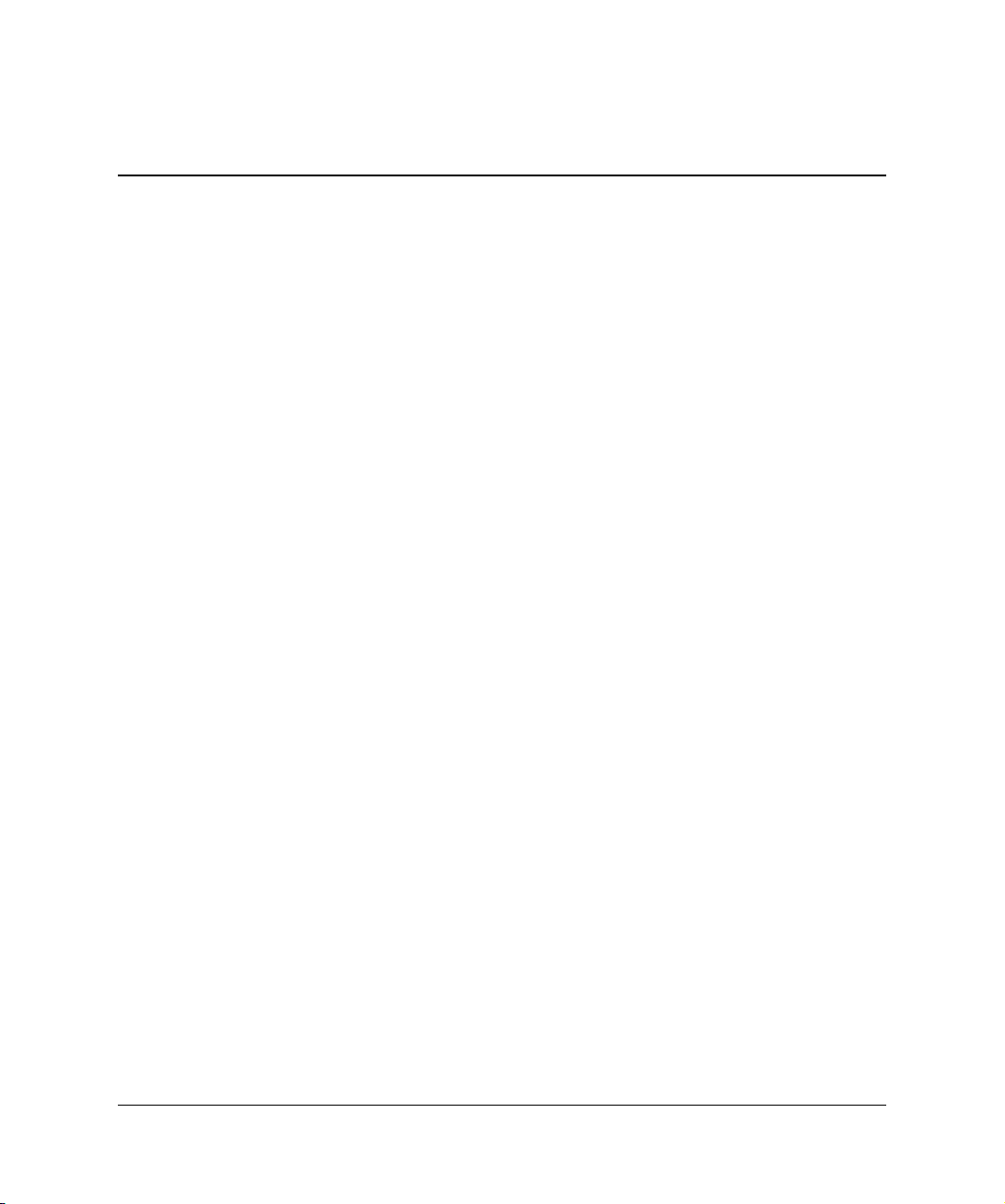
Inhoud
1 Opstellen
Wat zit er in de doos?. . . . . . . . . . . . . . . . . . . . . . . . . . . . . . . . . . . . . . . . . . . . . . . . . . . . . . . . 8
Algemene functies . . . . . . . . . . . . . . . . . . . . . . . . . . . . . . . . . . . . . . . . . . . . . . . . . . . . . . . . . . 9
De projector in een oogopslag. . . . . . . . . . . . . . . . . . . . . . . . . . . . . . . . . . . . . . . . . . . . . 10
Knoppen en lampjes op de projector. . . . . . . . . . . . . . . . . . . . . . . . . . . . . . . . . . . . . . . . 11
Het achterpaneel . . . . . . . . . . . . . . . . . . . . . . . . . . . . . . . . . . . . . . . . . . . . . . . . . . . . . . . 12
Afstandsbediening. . . . . . . . . . . . . . . . . . . . . . . . . . . . . . . . . . . . . . . . . . . . . . . . . . . . . . 13
Accessoires . . . . . . . . . . . . . . . . . . . . . . . . . . . . . . . . . . . . . . . . . . . . . . . . . . . . . . . . . . . 14
De projector opstellen . . . . . . . . . . . . . . . . . . . . . . . . . . . . . . . . . . . . . . . . . . . . . . . . . . . . . . 15
De positie van de projector bepalen . . . . . . . . . . . . . . . . . . . . . . . . . . . . . . . . . . . . . . . . 16
Installatie op een tafel . . . . . . . . . . . . . . . . . . . . . . . . . . . . . . . . . . . . . . . . . . . . . . . . . . . 17
Het netsnoer aansluiten . . . . . . . . . . . . . . . . . . . . . . . . . . . . . . . . . . . . . . . . . . . . . . . . . . 18
Een computer aansluiten . . . . . . . . . . . . . . . . . . . . . . . . . . . . . . . . . . . . . . . . . . . . . . . . . 19
Een handheld organizer aansluiten . . . . . . . . . . . . . . . . . . . . . . . . . . . . . . . . . . . . . . . . . 20
Videobronnen aansluiten. . . . . . . . . . . . . . . . . . . . . . . . . . . . . . . . . . . . . . . . . . . . . . . . . 21
De projector in- of uitschakelen. . . . . . . . . . . . . . . . . . . . . . . . . . . . . . . . . . . . . . . . . . . . . . . 24
De projector inschakelen . . . . . . . . . . . . . . . . . . . . . . . . . . . . . . . . . . . . . . . . . . . . . . . . . 24
De projector uitschakelen . . . . . . . . . . . . . . . . . . . . . . . . . . . . . . . . . . . . . . . . . . . . . . . . 25
Basisaanpassingen . . . . . . . . . . . . . . . . . . . . . . . . . . . . . . . . . . . . . . . . . . . . . . . . . . . . . . . . . 26
De projector richten. . . . . . . . . . . . . . . . . . . . . . . . . . . . . . . . . . . . . . . . . . . . . . . . . . . . . 26
De focus en zoomfunctie aanpassen . . . . . . . . . . . . . . . . . . . . . . . . . . . . . . . . . . . . . . . . 27
2 Een presentatie geven
De afstandsbediening gebruiken . . . . . . . . . . . . . . . . . . . . . . . . . . . . . . . . . . . . . . . . . . . . . . 29
Een presentatie weergeven. . . . . . . . . . . . . . . . . . . . . . . . . . . . . . . . . . . . . . . . . . . . . . . . . . . 31
Presenteren vanaf een computer . . . . . . . . . . . . . . . . . . . . . . . . . . . . . . . . . . . . . . . . . . . 31
De bron wijzigen . . . . . . . . . . . . . . . . . . . . . . . . . . . . . . . . . . . . . . . . . . . . . . . . . . . . . . . 32
Het beeld weergeven of verbergen . . . . . . . . . . . . . . . . . . . . . . . . . . . . . . . . . . . . . . . . . 32
Gebruikershandleiding 3
Page 4
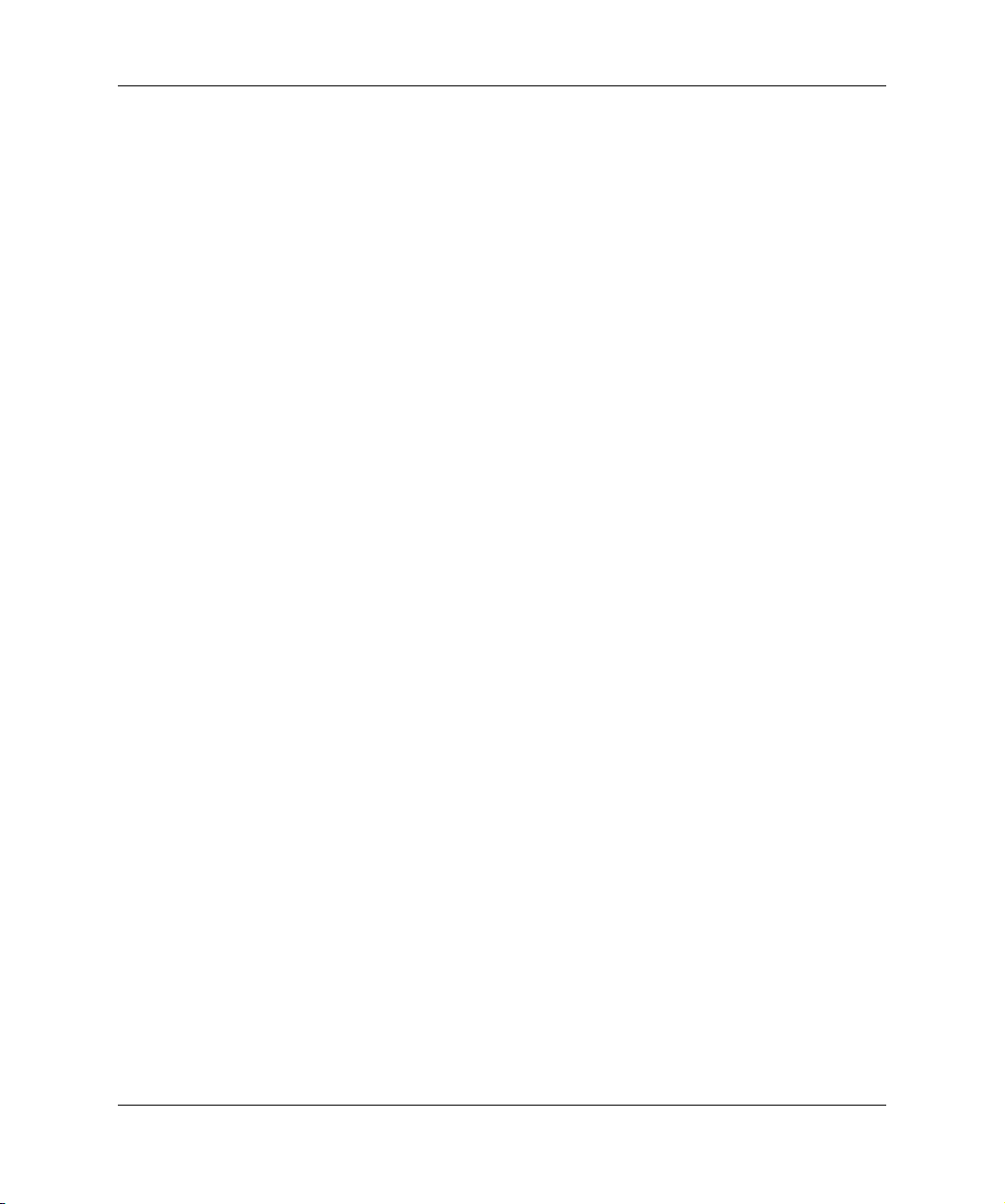
Inhoud
3 De projector aanpassen
Het beeld en geluid aanpassen. . . . . . . . . . . . . . . . . . . . . . . . . . . . . . . . . . . . . . . . . . . . . . . . 33
Scheef beeld aanpassen . . . . . . . . . . . . . . . . . . . . . . . . . . . . . . . . . . . . . . . . . . . . . . . . . . 33
Het beeld aanpassen aan het type afbeelding . . . . . . . . . . . . . . . . . . . . . . . . . . . . . . . . . 34
Andere beeldinstellingen aanpassen . . . . . . . . . . . . . . . . . . . . . . . . . . . . . . . . . . . . . . . . 34
Het geluid aanpassen . . . . . . . . . . . . . . . . . . . . . . . . . . . . . . . . . . . . . . . . . . . . . . . . . . . . 34
De projectorinstellingen aanpassen . . . . . . . . . . . . . . . . . . . . . . . . . . . . . . . . . . . . . . . . . 35
Het schermmenu gebruiken . . . . . . . . . . . . . . . . . . . . . . . . . . . . . . . . . . . . . . . . . . . . . . . . . . 36
Instellingen wijzigen met het schermmenu . . . . . . . . . . . . . . . . . . . . . . . . . . . . . . . . . . . 37
Menu Quick choice . . . . . . . . . . . . . . . . . . . . . . . . . . . . . . . . . . . . . . . . . . . . . . . . . . . . . 38
Menu Select input . . . . . . . . . . . . . . . . . . . . . . . . . . . . . . . . . . . . . . . . . . . . . . . . . . . . . . 39
Menu Adjust picture . . . . . . . . . . . . . . . . . . . . . . . . . . . . . . . . . . . . . . . . . . . . . . . . . . . . 40
Menu Setup . . . . . . . . . . . . . . . . . . . . . . . . . . . . . . . . . . . . . . . . . . . . . . . . . . . . . . . . . . . 43
Menu Help. . . . . . . . . . . . . . . . . . . . . . . . . . . . . . . . . . . . . . . . . . . . . . . . . . . . . . . . . . . . 43
4 Onderhoud van de projector
Gewoon onderhoud . . . . . . . . . . . . . . . . . . . . . . . . . . . . . . . . . . . . . . . . . . . . . . . . . . . . . . . . 45
De status van de projector opvragen . . . . . . . . . . . . . . . . . . . . . . . . . . . . . . . . . . . . . . . . 45
De lens van de projector schoonmaken. . . . . . . . . . . . . . . . . . . . . . . . . . . . . . . . . . . . . . 46
De lampmodule vervangen . . . . . . . . . . . . . . . . . . . . . . . . . . . . . . . . . . . . . . . . . . . . . . . 46
De batterij van de afstandsbediening vervangen. . . . . . . . . . . . . . . . . . . . . . . . . . . . . . . 48
De projector upgraden . . . . . . . . . . . . . . . . . . . . . . . . . . . . . . . . . . . . . . . . . . . . . . . . . . . . . . 49
De firmware bijwerken . . . . . . . . . . . . . . . . . . . . . . . . . . . . . . . . . . . . . . . . . . . . . . . . . . 49
5 Permanente installatie
De projector installeren . . . . . . . . . . . . . . . . . . . . . . . . . . . . . . . . . . . . . . . . . . . . . . . . . . . . . 51
Installatie op een tafel . . . . . . . . . . . . . . . . . . . . . . . . . . . . . . . . . . . . . . . . . . . . . . . . . . . 51
Montage aan het plafond . . . . . . . . . . . . . . . . . . . . . . . . . . . . . . . . . . . . . . . . . . . . . . . . . 52
Installeren voor projectie achter scherm . . . . . . . . . . . . . . . . . . . . . . . . . . . . . . . . . . . . . 54
De projector op een statief bevestigen . . . . . . . . . . . . . . . . . . . . . . . . . . . . . . . . . . . . . . 55
De projector vergrendelen. . . . . . . . . . . . . . . . . . . . . . . . . . . . . . . . . . . . . . . . . . . . . . . . 55
4 Gebruikershandleiding
Page 5
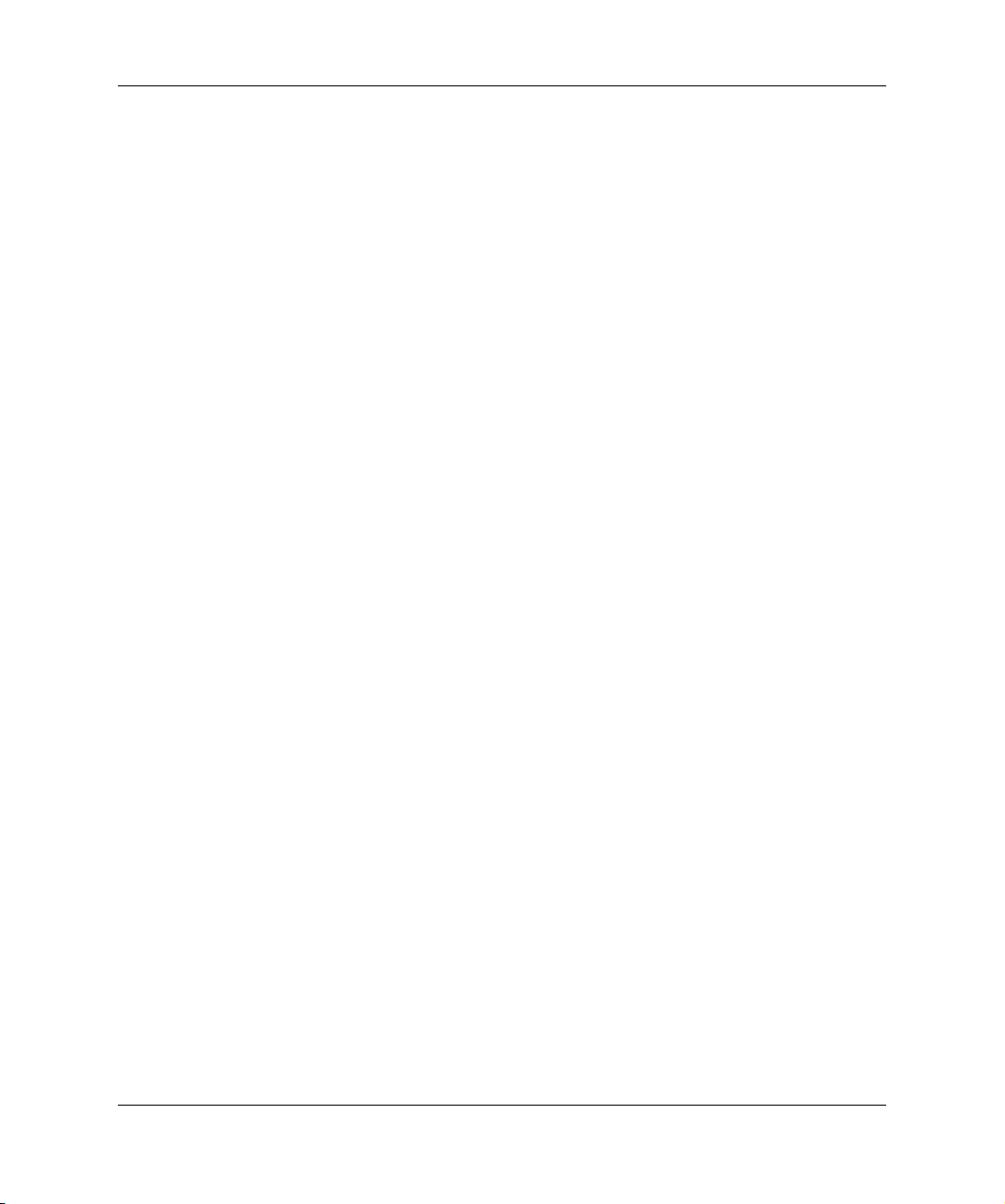
Inhoud
6 Problemen oplossen
Suggesties voor het oplossen van problemen . . . . . . . . . . . . . . . . . . . . . . . . . . . . . . . . . . . . 57
Problemen met opstarten . . . . . . . . . . . . . . . . . . . . . . . . . . . . . . . . . . . . . . . . . . . . . . . . . 58
Problemen met het beeld . . . . . . . . . . . . . . . . . . . . . . . . . . . . . . . . . . . . . . . . . . . . . . . . . 59
Problemen met het geluid . . . . . . . . . . . . . . . . . . . . . . . . . . . . . . . . . . . . . . . . . . . . . . . . 63
Onderbrekingen . . . . . . . . . . . . . . . . . . . . . . . . . . . . . . . . . . . . . . . . . . . . . . . . . . . . . . . . 63
Problemen met de afstandsbediening . . . . . . . . . . . . . . . . . . . . . . . . . . . . . . . . . . . . . . . 64
De projector testen . . . . . . . . . . . . . . . . . . . . . . . . . . . . . . . . . . . . . . . . . . . . . . . . . . . . . . . . . 65
Ga als volgt te werk om de diagnostische tests uit te voeren:. . . . . . . . . . . . . . . . . . . . . 65
7 Naslaginformatie
Technische specificaties. . . . . . . . . . . . . . . . . . . . . . . . . . . . . . . . . . . . . . . . . . . . . . . . . . . . . 67
Veiligheidsinformatie . . . . . . . . . . . . . . . . . . . . . . . . . . . . . . . . . . . . . . . . . . . . . . . . . . . . . . 72
Veiligheidsvoorzorgen . . . . . . . . . . . . . . . . . . . . . . . . . . . . . . . . . . . . . . . . . . . . . . . . . . 72
LED, veiligheidsvoorschriften . . . . . . . . . . . . . . . . . . . . . . . . . . . . . . . . . . . . . . . . . . . . 73
Veiligheidsvoorschriften voor kwik . . . . . . . . . . . . . . . . . . . . . . . . . . . . . . . . . . . . . . . . 73
Informatie over de voorschriften . . . . . . . . . . . . . . . . . . . . . . . . . . . . . . . . . . . . . . . . . . . . . . 74
V.S. . . . . . . . . . . . . . . . . . . . . . . . . . . . . . . . . . . . . . . . . . . . . . . . . . . . . . . . . . . . . . . . . . 74
Canada. . . . . . . . . . . . . . . . . . . . . . . . . . . . . . . . . . . . . . . . . . . . . . . . . . . . . . . . . . . . . . . 74
Japan . . . . . . . . . . . . . . . . . . . . . . . . . . . . . . . . . . . . . . . . . . . . . . . . . . . . . . . . . . . . . . . . 75
Korea . . . . . . . . . . . . . . . . . . . . . . . . . . . . . . . . . . . . . . . . . . . . . . . . . . . . . . . . . . . . . . . . 75
Internationaal. . . . . . . . . . . . . . . . . . . . . . . . . . . . . . . . . . . . . . . . . . . . . . . . . . . . . . . . . . 76
Index
Gebruikershandleiding 5
Page 6
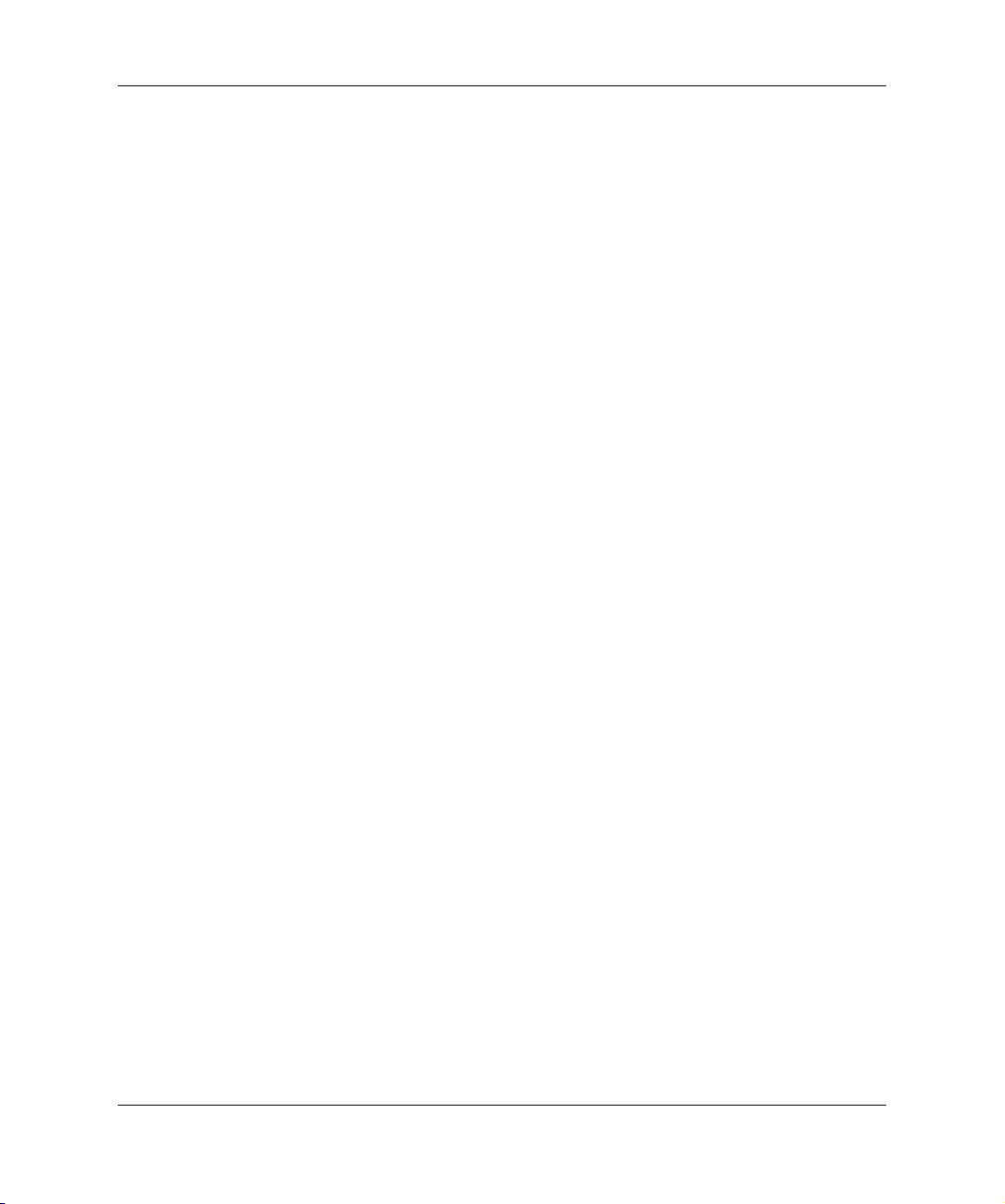
Inhoud
6 Gebruikershandleiding
Page 7
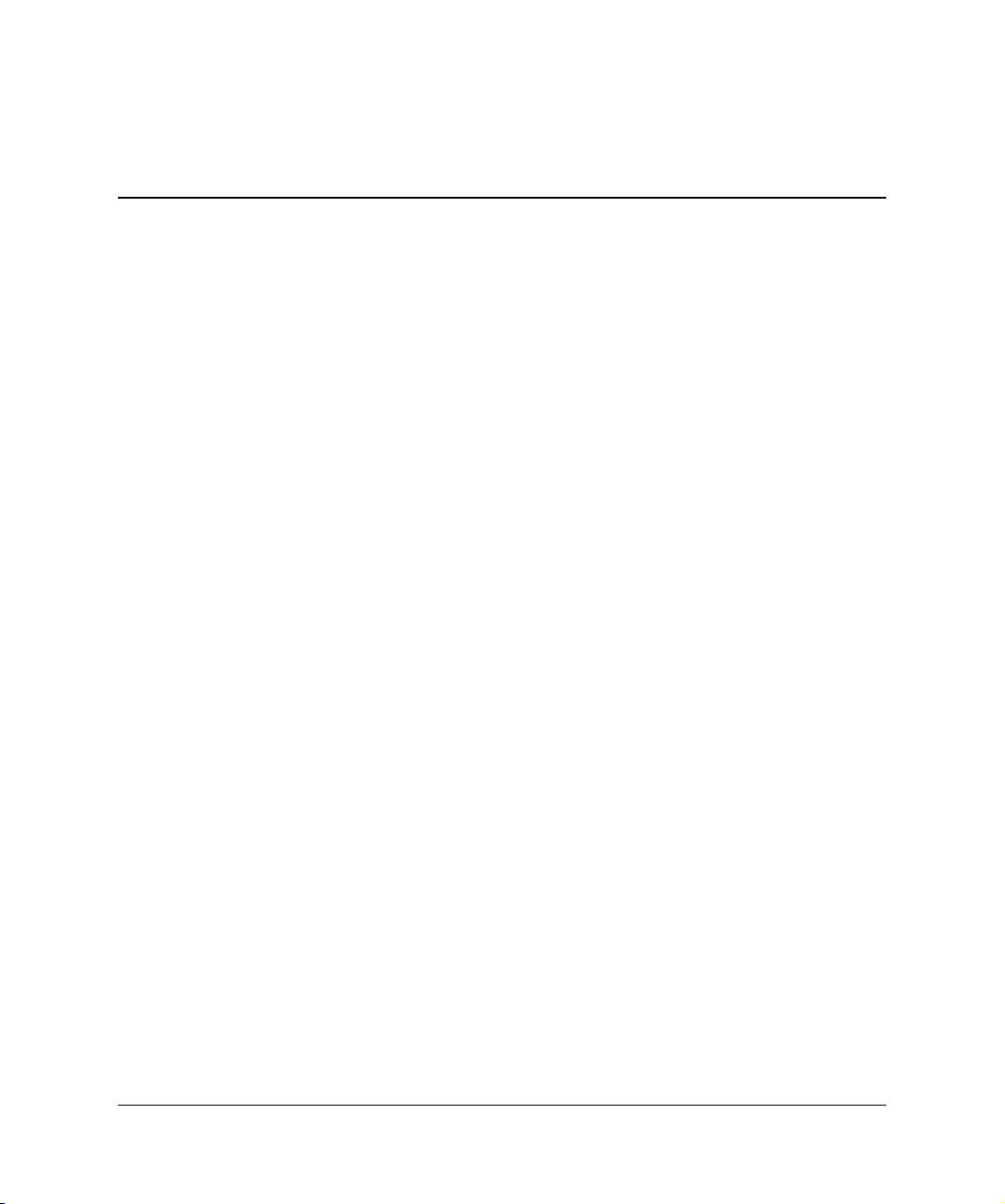
1
Opstellen
In dit hoofdstuk wordt beschreven hoe u de digitale projector van HP moet installeren
en opstellen.
■ “Wat zit er in de doos?” op pagina 8
■ “Algemene functies” op pagina 9
■ “De projector opstellen” op pagina 15
■ “De projector in- of uitschakelen” op pagina 24
■ “Basisaanpassingen” op pagina 26
Gebruikershandleiding 7
Page 8
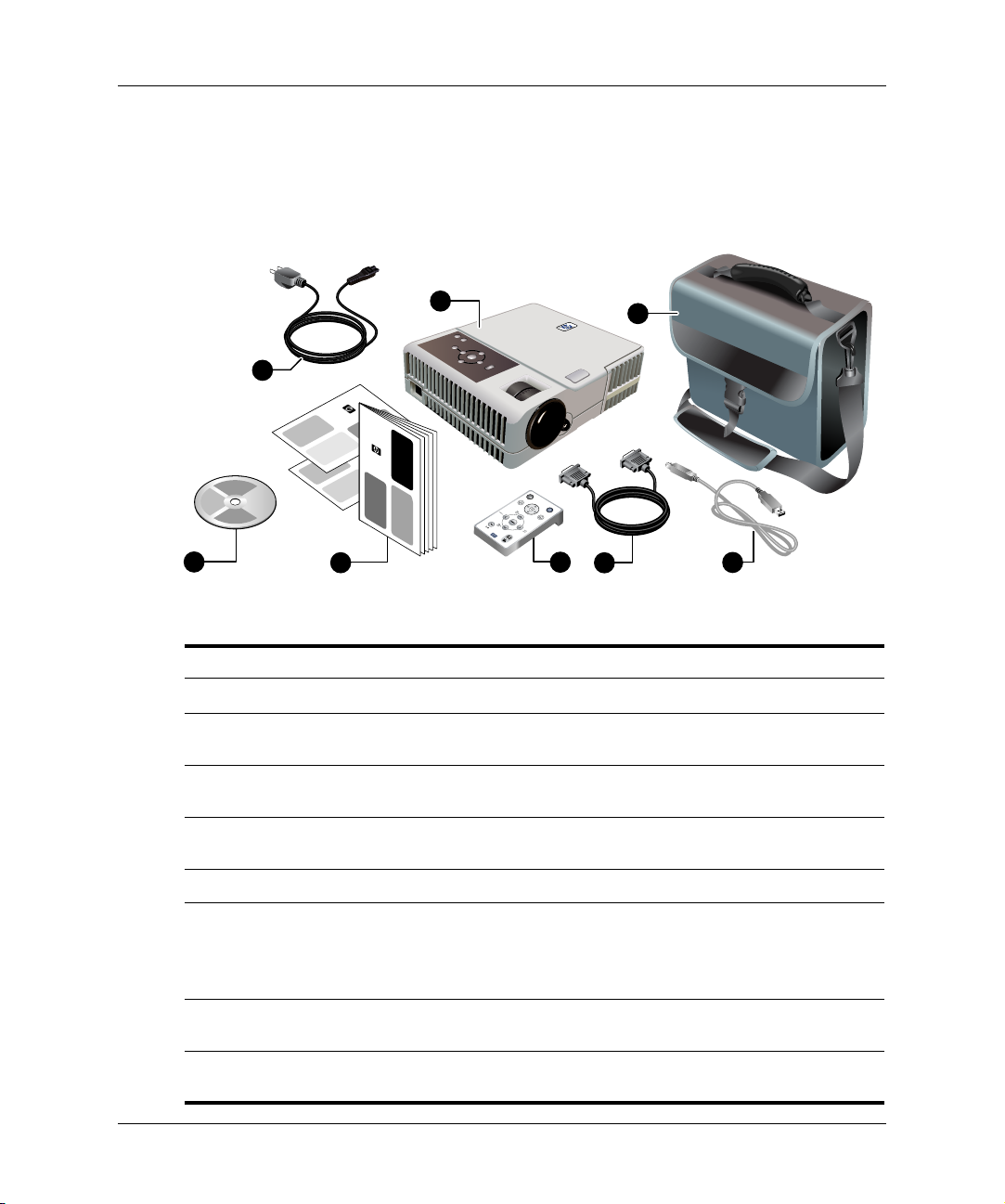
Opstellen
Wat zit er in de doos?
Controleer de inhoud van de verzenddoos voordat u de projector installeert en configureert.
Neem contact op met HP als een of meerdere van de onderstaande items ontbreken.
1
8
7
6
5
De inhoud van de doos
Symbool Item Functie
1
2
3
4
5
6
7
8
Projector Hiermee kunt u afbeeldingen weergeven.
Draagkoffer Hierin kunt u de projector dragen. Dient
tevens als bescherming.
USB-kabel Hiermee sluit u de projector aan op de
USB-ingang van een computer.
VGA-kabel Hiermee sluit u de projector aan op de
video-uitgang van een computer.
Afstandsbediening Hiermee kunt u de projector bedienen.
Beknopte installatiegids en
documentatie over garantie,
ondersteuning en het activeren
van poorten
Documentatie-cd Bevat gebruikershandleiding en andere
Netsnoer Hiermee sluit u de projector aan op een
Documentatie over het in gebruik nemen
van de projector en het vragen om
ondersteuning.
documentatie.
stopcontact.
2
4
3
8 Gebruikershandleiding
Page 9
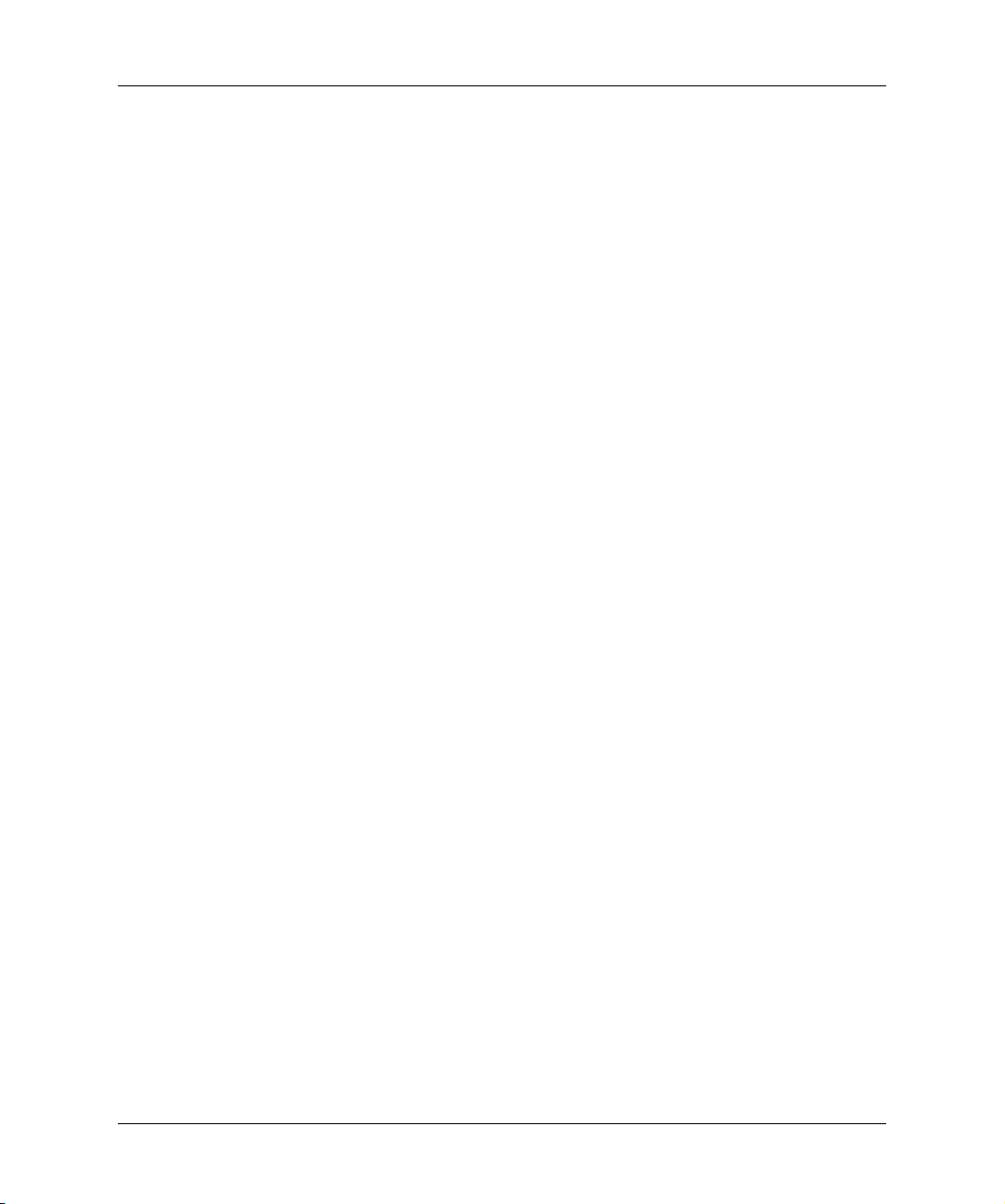
Algemene functies
In deze sectie worden algemene voorzieningen en functies van de projector
beschreven.
■ “De projector in een oogopslag” op pagina 10
■ “Knoppen en lampjes op de projector” op pagina 11
■ “Het achterpaneel” op pagina 12
■ “Afstandsbediening” op pagina 13
■ “Accessoires” op pagina 14
Opstellen
Gebruikershandleiding 9
Page 10
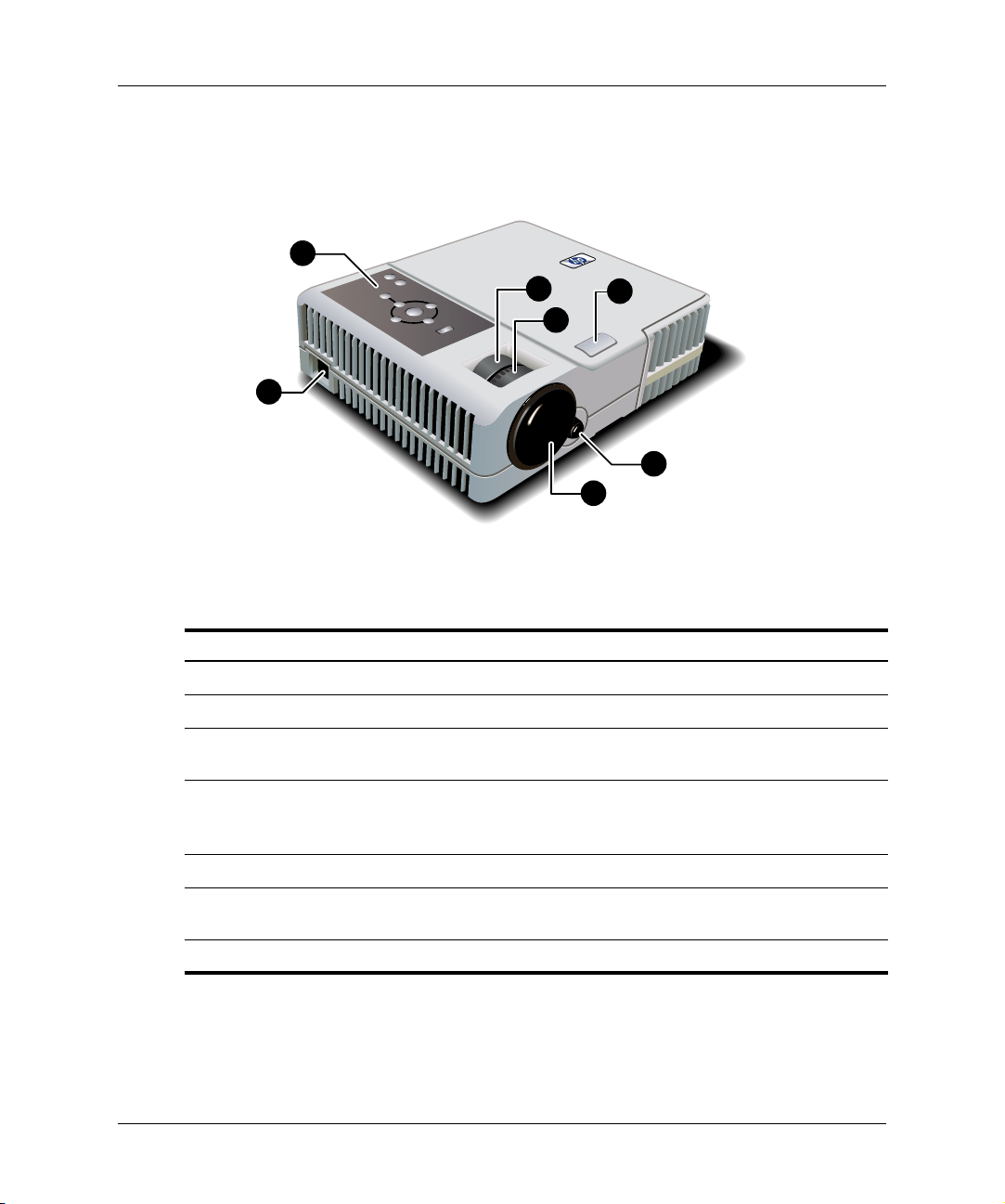
Opstellen
De projector in een oogopslag
2
3
1
De projector
Symbool Item Functie
1
2
3
4
5
6
7
Netsnoeraansluiting Hierop kunt u het netsnoer aansluiten.
Knoppenpaneel Bevat knoppen en lampjes.
Zoomring Hiermee kunt u het beeld 100–120%
vergroten.
Focusring Hiermee kunt u het beeld scherpstellen op een
afstand van 1,2 tot 12 meter
(4 tot 40 ft).
Hoogteregelknop Hiermee kunt u de beeldhoogte afstellen.
Ontvanger voor
afstandsbediening
Lenskapje Hiermee beschermt u de lens.
Hiermee wordt het signaal van de
afstandsbediening ontvangen.
5
4
6
7
10 Gebruikershandleiding
Page 11
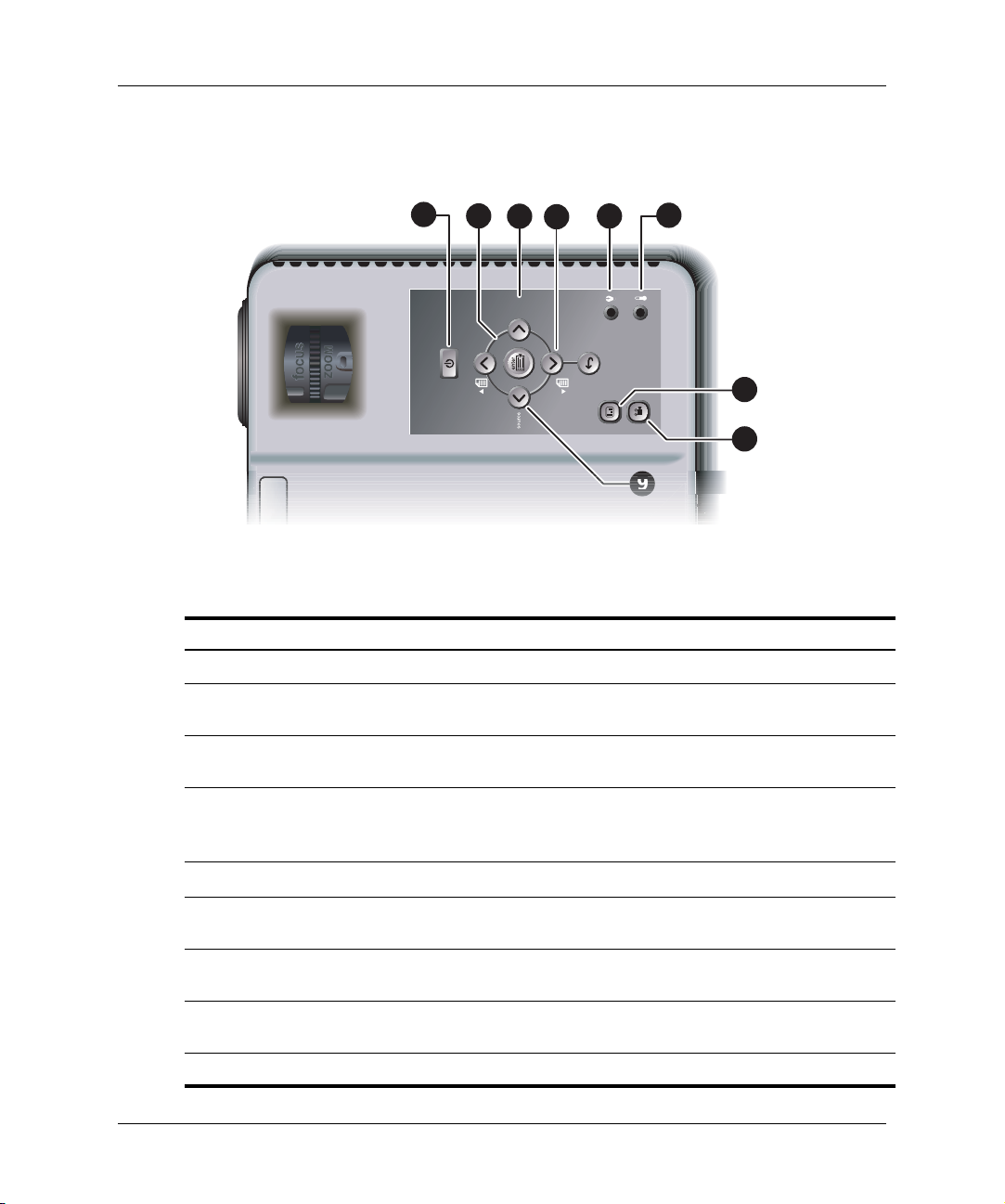
Knoppen en lampjes op de projector
9
Opstellen
1
2
3
auto
sync
Knoppen en lampjes op de projector
Symbool Item Functie
Aan/uit-knop Hiermee schakelt u de projector in of uit.
1
2
3
4
5
Knop Enter, knop Back en
pijlknoppen
Knop Auto sync Hiermee synchroniseert u de projector opnieuw
Knoppen voor
pagina-omhoog en
pagina-omlaag
Lampindicator Gaat branden als de lamp kapot is.
Hiermee wijzigt u de projectorinstellingen in het
schermmenu.
op het ingangssignaal.
Hiermee kunt u omhoog en omlaag bladeren
door pagina’s op een aangesloten computer.
5
4
back
6
8
7
6
7
8
9
Gebruikershandleiding 11
Temperatuurindicator Gaat branden als de interne temperatuur
te hoog is.
Videoknop Hiermee optimaliseert u het beeld voor
video-invoer.
Diagramknop Hiermee optimaliseert u het beeld voor
gegevensinvoer.
Knop Source Hiermee schakelt u naar de volgende invoerbron.
Page 12
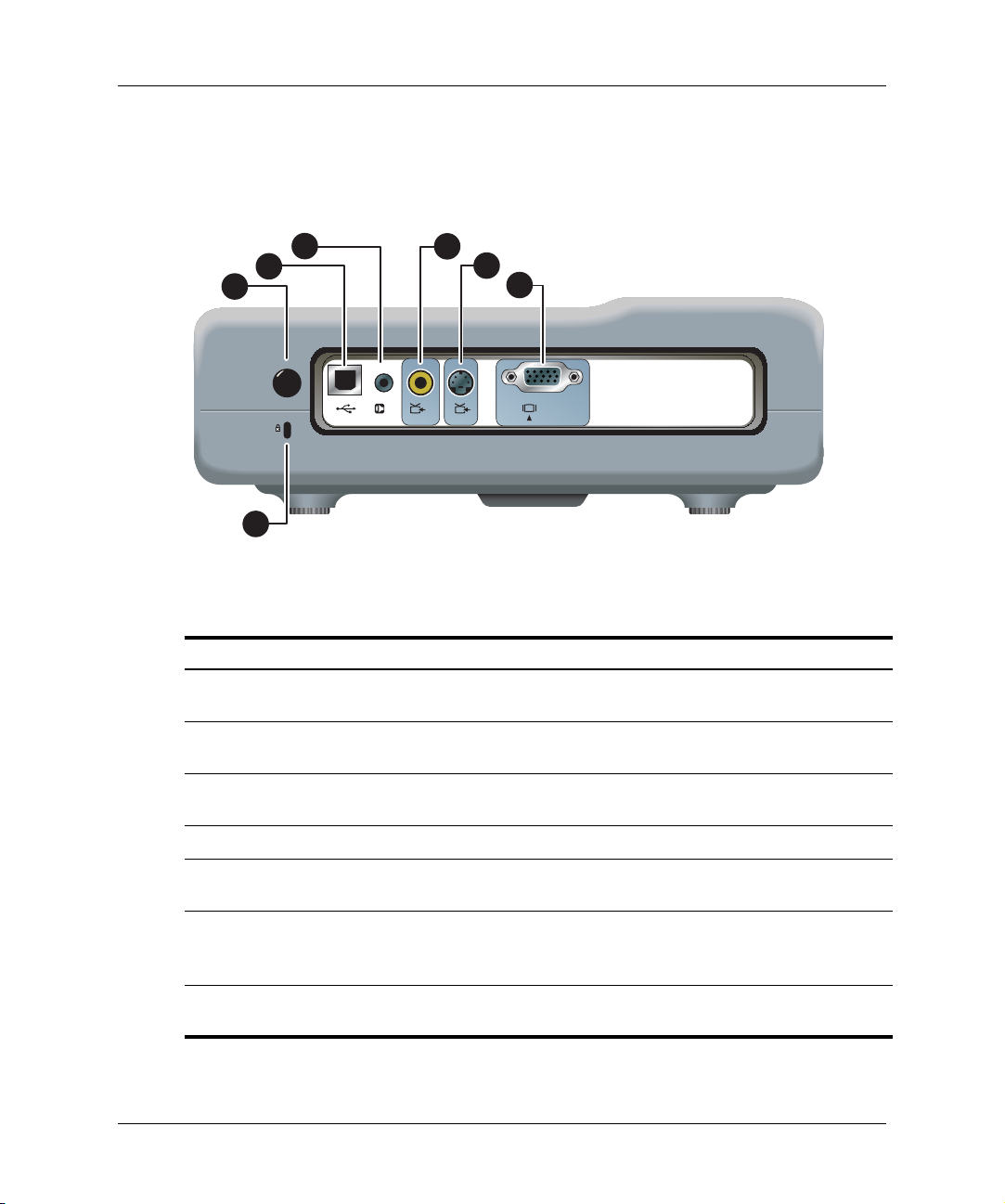
Opstellen
Het achterpaneel
4
3
2
5
6
7
VGA
S
inin
in
1
Het achterpaneel
Symbool Item Functie
1
2
3
4
5
6
7
Beveiligingssleuf Hiermee beveiligt u de projector met een
kabelslot.
Ontvanger voor
afstandsbediening
USB-uitgang Hierop kunt u een computer aansluiten om de
Audio-ingang Hierop kunt u een audiobron aansluiten.
Samengestelde video-ingang
(RCA)
S-video-ingang Hierop kunt u video-invoer, bijvoorbeeld
VGA-ingang Hierop kunt u video-invoer vanuit een
Hiermee wordt het signaal van de
afstandsbediening ontvangen.
muis te besturen.
Hierop kunt u video-invoer, bijvoorbeeld
vanuit een videorecorder, aansluiten.
vanuit een videorecorder of DVD-speler,
aansluiten.
computer aansluiten.
12 Gebruikershandleiding
Page 13
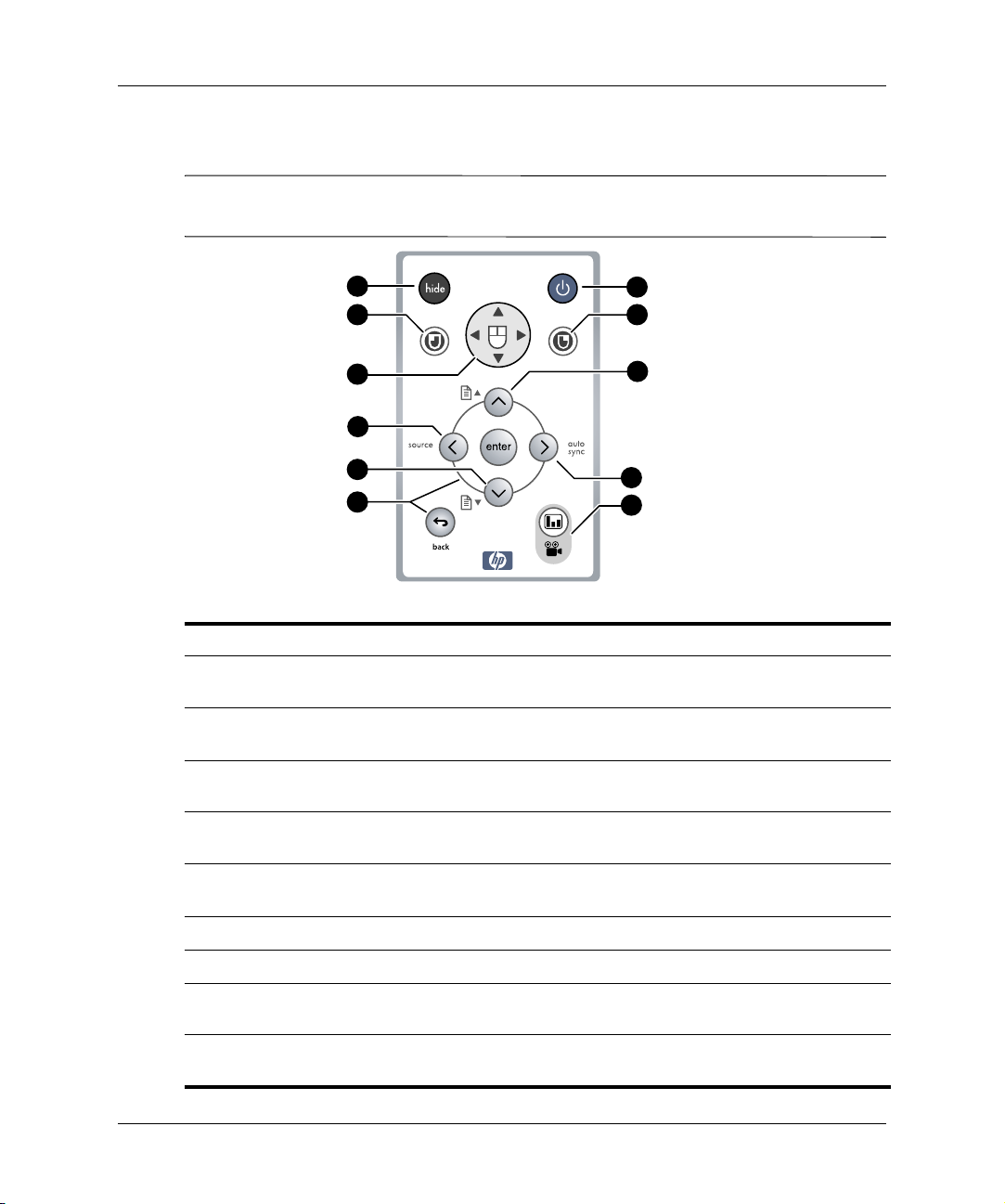
Afstandsbediening
5
2
7
Voordat u de afstandsbediening gebruikt, moet u de batterijbescherming uit de
✎
afstandsbediening verwijderen door aan het plastic lipje te trekken.
6
5
4
3
Opstellen
2
1
De knoppen van de afstandsbediening
Symbool Item Functie
1
2
3
4
5
6
7
8
9
Knop Enter, knop Back en
pijlknoppen
Knoppen voor pagina-omhoog
en pagina-omlaag
Knop Source Hiermee schakelt u naar de volgende
Muiskussen Hiermee beweegt u de muisaanwijzer op een
Linker- en rechtermuisknoppen Hiermee kunt u linker- en rechtermuisklikken
Knop Hide Hiermee verbergt u het beeld.
Aan/uit-knop Hiermee schakelt u de projector in of uit.
Knop Auto sync Hiermee synchroniseert u de projector
Beeldmodusknop Hiermee optimaliseert u het beeld voor
Hiermee wijzigt u de projectorinstellingen in
het schermmenu.
Hiermee kunt u omhoog en omlaag bladeren
door pagina’s op een aangesloten computer.
invoerbron.
aangesloten computer.
uitvoeren op een aangesloten computer.
opnieuw op het ingangssignaal.
video-invoer of gegevensinvoer.
8
9
Gebruikershandleiding 13
Page 14

Opstellen
Accessoires
Haal meer uit uw presentaties met HP-projectoraccessoires. U kunt accessoires
aanschaffen op www.hp.com of bij de verkoper van uw projector.
■ Met de HP-plafondbevestigingskit kunt u uw projector eenvoudig en
onopvallend aan het plafond bevestigen.
■ U kunt de mobiele schermen van HP met ingebouwde handvatten gemakkelijk
dragen en opstellen waar u ze ook nodig hebt.
■ Met de HP premium afstandsbediening kunt u elk aspect van uw presentatie
regelen.
■ Met de netsnoeren van HP kunt u uw projector overal ter wereld aansluiten.
■ Met de HP-kabels kunt u alle video- en audioapparatuur aansluiten.
■ Met de vervangende lamp van HP is de helderheid van uw projector weer zo goed
als nieuw.
14 Gebruikershandleiding
Page 15

De projector opstellen
In deze sectie wordt beschreven hoe u de projector moet opstellen, plannen en
aansluiten.
■ “De positie van de projector bepalen” op pagina 16
■ “Installatie op een tafel” op pagina 17
■ “Het netsnoer aansluiten” op pagina 18
■ “Een computer aansluiten” op pagina 19
■ “Een handheld organizer aansluiten” op pagina 20
■ “Videobronnen aansluiten” op pagina 21
Opstellen
Gebruikershandleiding 15
Page 16
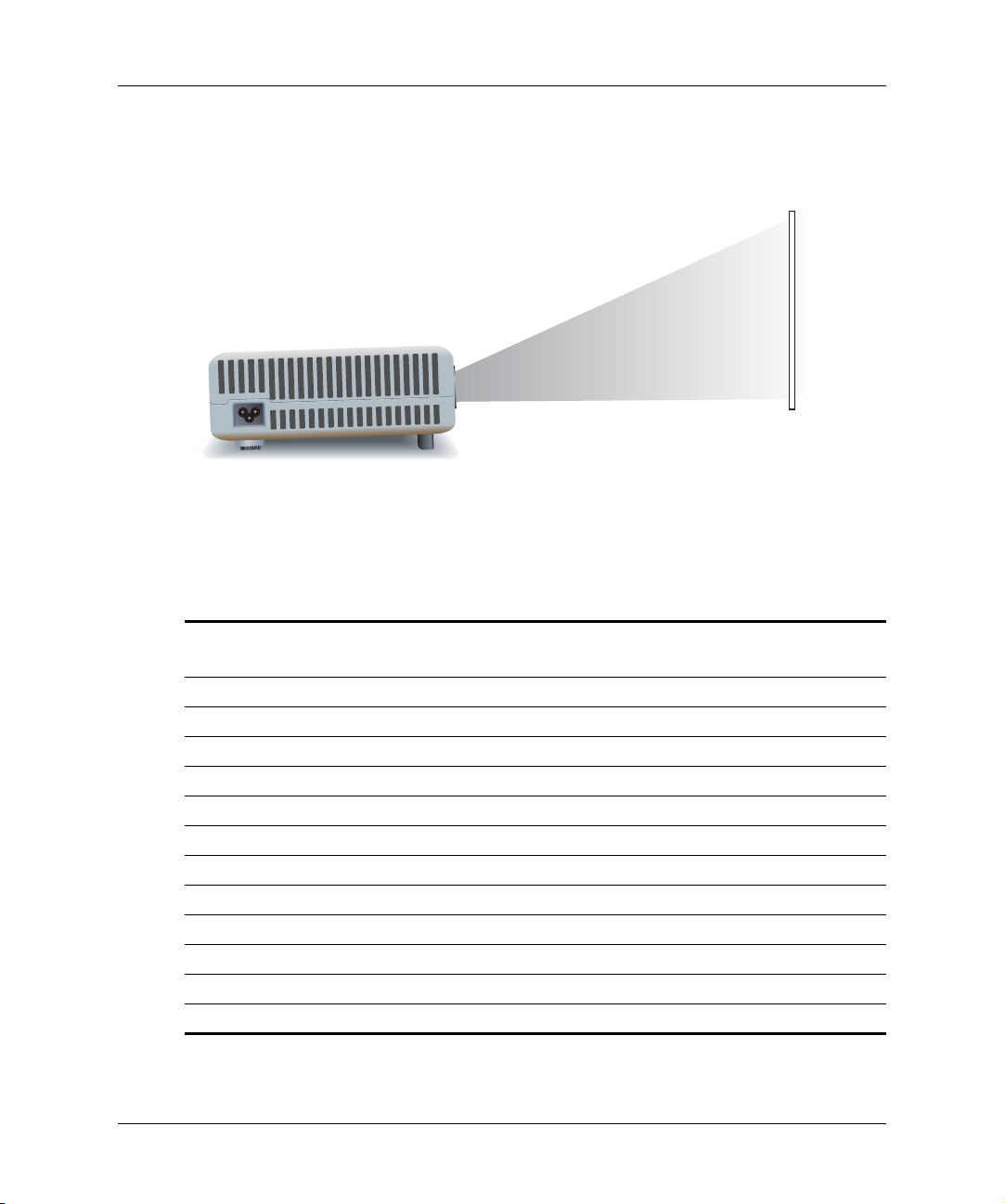
Opstellen
De positie van de projector bepalen
In de onderstaande tabellen ziet u waar u de projector moet plaatsen in verhouding tot
het scherm.
Beeldgrootte in verhouding tot afstand van scherm
Beeldgrootte
Beeldgrootte (breedte) Afstand (lens tot scherm)
(diagonaal)
30 in. 0,8 m 24 in. 0,6 m 48–58 in. 1,2–1,5 m
40 in. 1,0 m 32 in. 0,8 m 64–77 in. 1,6–2,0 m
60 in. 1,5 m 48 in. 1,2 m 96–115 in. 2,4–2,9 m
80 in. 2,0 m 64 in. 1,6 m 128–154 in. 3,3–3,9 m
100 in. 2,5 m 80 in. 2,0 m 160–192 in. 4,1–4,9 m
120 in. 3,0 m 96 in. 2,4 m 192–230 in. 4,9–5,9 m
150 in. 3,8 m 120 in. 3,0 m 240–288 in. 6,1–7,3 m
180 in. 4,6 m 144 in. 3,7 m 288–346 in. 7,3–8,8 m
200 in. 5,1 m 160 in. 4,1 m 320–384 in. 8,1–9,8 m
240 in. 6,1 m 192 in. 4,9 m 384–461 in. 9,8–11,7 m
270 in. 6,9 m 216 in. 5,5 m 432–480 in. 11,0–12,0 m
290 in. 7,4 m 232 in. 5,9 m 464–480 in. 11,8–12,0 m
16 Gebruikershandleiding
Page 17
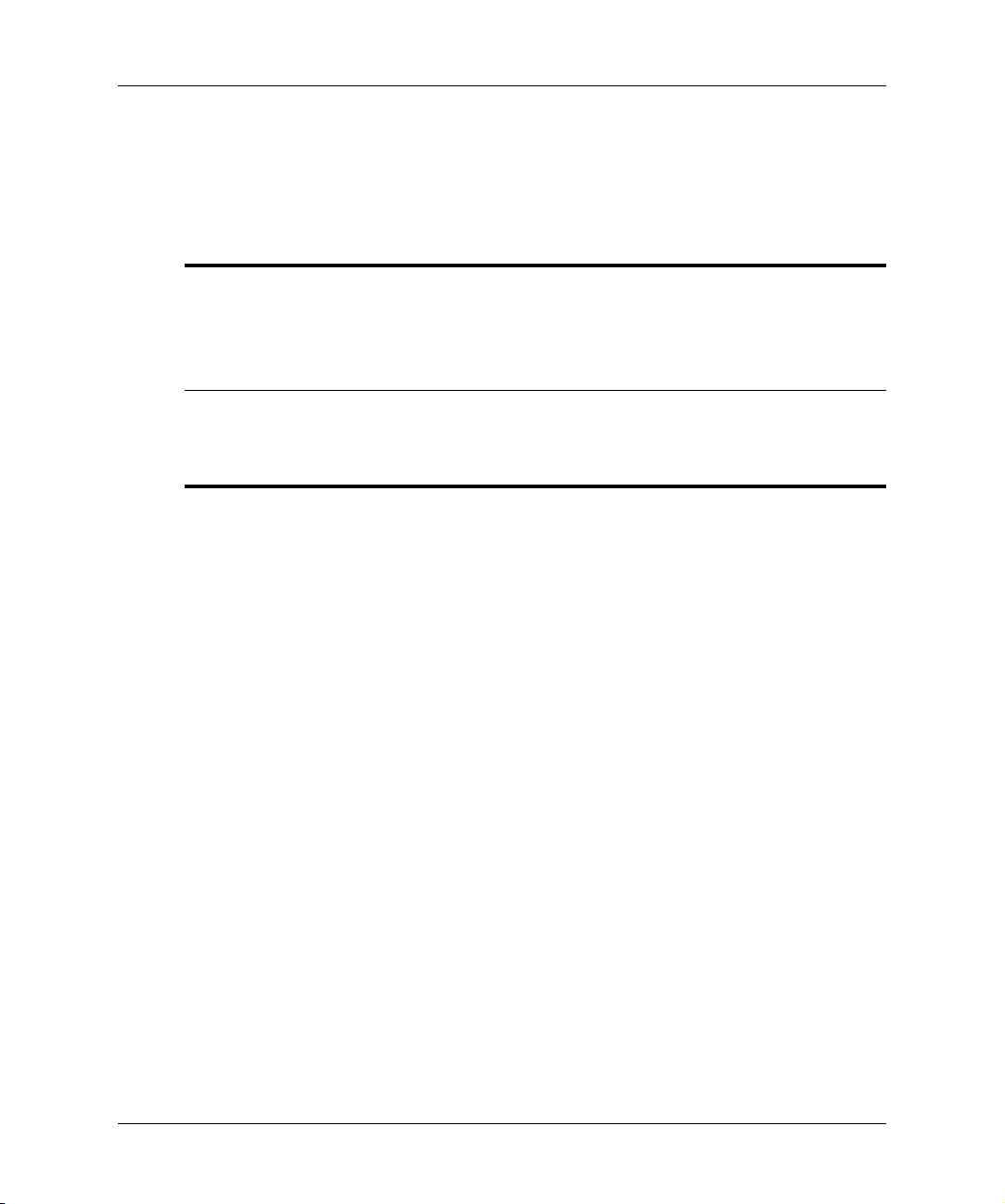
Opstellen
Als u de tabel met afstanden niet wilt gebruiken, kunt u de volgende vergelijkingen
gebruiken voor het bepalen van de locatie waar u de projector ten opzichte van het
scherm moet installeren.
De projectieafstand berekenen
afstand tussen lens en scherm = A × breedte van scherm
minimale en maximale afstand van scherm = B
breedte van scherm = 0,8 × diagonaal van scherm (voor een 4:3 scherm)
projectorlens onder onderzijde van scherm = C × breedte van scherm (voor een 4:3 scherm)
A = 2,0 tot 2,4
B = 1,2 tot 12 meter (4 tot 40 ft)
C = 0,11 tot 0,42
Installatie op een tafel
1. Plaats de projector op een stabiele ondergrond op een afstand van 1,2 tot 12 meter
van de voorzijde van het scherm. De ondergrond moet zich idealiter lager
bevinden dan de onderzijde van het scherm.
2. Sluit het netsnoer aan op de zijkant van de projector en op een stopcontact.
3. Als u de projector voor het eerst aanzet en het beeld ondersteboven of
achterwaarts verschijnt, moet u een menu-instelling wijzigen. Open het
schermmenu (zie “Instellingen wijzigen met het schermmenu” op pagina 37) en
kies Setup > Projector position. Selecteer vervolgens Front Table in de
vervolgkeuzelijst. Dit is de standaardinstelling.
Zie “De projector installeren” op pagina 51 als u de projector permanent aan het
plafond of achter het scherm wilt installeren.
Gebruikershandleiding 17
Page 18

Opstellen
Het netsnoer aansluiten
■ Sluit het netsnoer aan op de zijkant van de projector 1 en op een stopcontact 2.
2
1
18 Gebruikershandleiding
Page 19

Opstellen
Een computer aansluiten
1. Sluit de VGA-kabel aan op de VGA-poort van de projector 1 en de VGA-poort
van de computer
2. (Optioneel) Als u de afstandsbediening als computermuis wilt gebruiken, sluit u
de USB-kabel aan op de USB-poort van de projector
computer
4.
3. (Optioneel) Als u audio wilt, sluit u de (niet-bijgeleverde) mini-phone audiokabel
aan op de audiopoort van de projector
2.
3 en de USB-poort van de
5 en op de computer 6
1
2
4
n
i
A
G
V
6
5
3
S
in
in
Gebruikershandleiding 19
Page 20
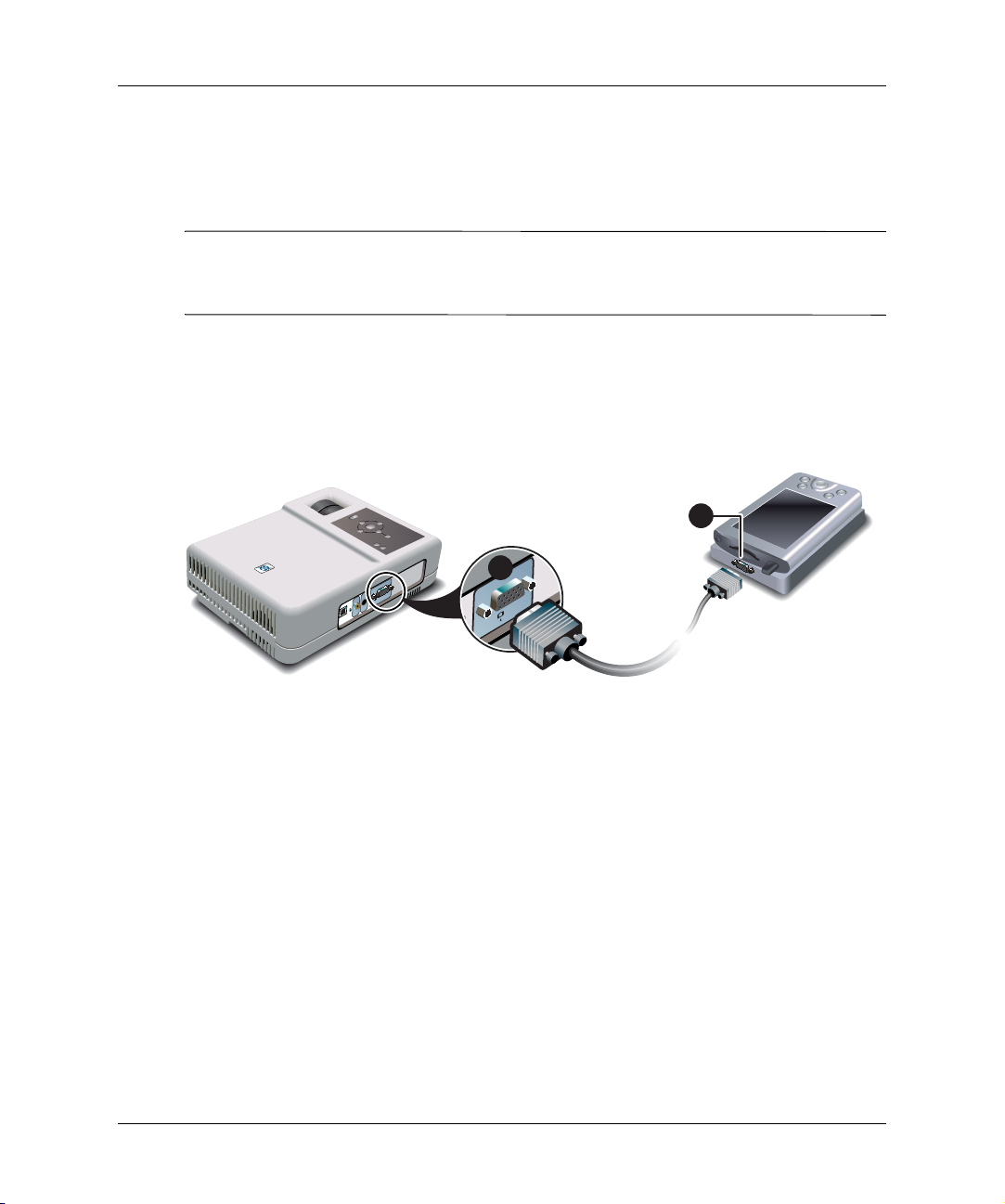
Opstellen
✎
Een handheld organizer aansluiten
1. Controleer of de handheld organizer een poort voor VGA-uitvoer heeft. Als dit
niet het geval is, moet u een kaart voor VGA-uitvoer in de organizer installeren.
Niet alle handheld organizers beschikken over een poort voor VGA-uitvoer. Voor de
iPAQ Pocket PC hebt u bijvoorbeeld een pc-kaart voor VGA-uitvoer met een 15-pins
aansluiting nodig.
2. Sluit de VGA-kabel aan op de VGA-poort van de projector
voor VGA-uitvoer
2 van de organizer.
1
in
A
G
V
1 en op de pc-kaart
2
20 Gebruikershandleiding
Page 21

Opstellen
Videobronnen aansluiten
Voor een SCART-videoapparaat hebt u een adapter nodig (verkrijgbaar bij HP) om het
apparaat op de projector aan te sluiten.
S-videoaansluiting
Veel DVD-spelers en videorecorders beschikken over een S-video-uitgang.
1. Sluit de (niet-bijgeleverde) S-videokabel aan op de S-videopoort van de projector
1 en het videoapparaat 2.
2. (Optioneel) Als u audio wilt, sluit u de (niet-bijgeleverde) mini-phone audiokabel
aan op de audiopoort van de projector
videoapparaat beschikt over RCA-audioaansluitingen, moet u een adapter of kabel
voor mini-phone naar RCA gebruiken.
3 en op het videoapparaat 4 Als het
4
2
1
3
Gebruikershandleiding 21
S
in
in
Page 22

Opstellen
Samengestelde videoaansluiting
Veel videorecorders en andere videoapparaten beschikken over een samengestelde
video-uitgang. Dit is een enkele aansluiting voor RCA-video-uitvoer.
1. Sluit een (niet-bijgeleverde) samengestelde videokabel (RCA-aansluiting) aan op
de samengestelde videopoort van de projector
videoapparaat
2.
1 en de RCA-videopoort van het
2. (Optioneel) Als u audio wilt, sluit u de (niet-bijgeleverde) mini-phone audiokabel
aan op de audiopoort van de projector
3 en op het videoapparaat 4 Als het
videoapparaat beschikt over RCA-audioaansluitingen, moet u een adapter of kabel
voor mini-phone naar RCA gebruiken.
4
3
2
1
S
in
in
22 Gebruikershandleiding
Page 23

Opstellen
Component-videoaansluiting
Vele DVD-spelers en andere videoapparatuur zijn voorzien van
component-video-uitgang, drie RCA-aansluitingen met het label "Y,Pb,Pr", "R,G,B",
of dergelijke.
1. Sluit een kabel voor VGA-naar-component-video (verkrijgbaar bij HP) aan op de
VGA-poort van de projector
van het videoapparaat
1 en de drie RCA-component-videoaansluitingen
2.
2. (Optioneel) Als u audio wilt, sluit u de (niet-bijgeleverde) mini-phone audiokabel
aan op de audiopoort van de projector
3 en op het videoapparaat 4 Als het
videoapparaat beschikt over RCA-audioaansluitingen, moet u een adapter of kabel
voor mini-phone naar RCA gebruiken.
2
4
1
VGA in
3
S
in
in
Gebruikershandleiding 23
Page 24

Opstellen
De projector in- of uitschakelen
In deze sectie wordt beschreven hoe u de projector moet in- en uitschakelen.
■ “De projector inschakelen” op pagina 24
■ “De projector uitschakelen” op pagina 25
De projector inschakelen
1. Controleer of het netsnoer is aangesloten.
2. Open het lenskapje
3. Druk op de aan/uit-knop
4. Sluit de bron aan, bijvoorbeeld een computer, handheld organizer of DVD-speler,
en zet dit apparaat vervolgens aan. Zie “De projector opstellen” op pagina 15 voor
meer informatie.
1 door het te draaien.
2 op de projector of afstandsbediening.
2
1
24 Gebruikershandleiding
Page 25

De projector uitschakelen
1. Druk op de aan/uit-knop op de projector of afstandsbediening om de projector uit
te schakelen.
De aan/uit-knop knippert zolang de projector afkoelt. De projector wordt
vervolgens uitgeschakeld.
2. U kunt tijdens het afkoelen wel de video- en audioapparatuur loskoppelen van de
projector, maar niet het netsnoer.
3. Als u de projector wilt verwijderen, wacht u tot de aan/uit-knop stopt met
knipperen en haalt u vervolgens het netsnoer uit het stopcontact.
LET OP: Verwijder het netsnoer niet als de projector nog niet is afgekoeld. Het
Ä
apparaat is afgekoeld als de ventilator niet meer draait en de aan/uit-knop stopt
met knipperen. Als u zich niet aan deze regels houdt, verkort u de levensduur van
de lamp.
Als u de projector tijdens het afkoelen opnieuw probeert aan te zetten, wordt het
apparaat niet ingeschakeld. Wacht tot de projector is afgekoeld en de aan/uit-knop
stopt met knipperen.
Opstellen
Gebruikershandleiding 25
Page 26

Opstellen
Basisaanpassingen
Deze sectie bevat aanwijzingen voor het maken van basisaanpassingen aan de
projector.
■ “De projector richten” op pagina 26
■ “De focus en zoomfunctie aanpassen” op pagina 27
De projector richten
■ Als u het geprojecteerde beeld op het scherm omhoog wilt brengen, drukt u op de
hoogteregelknop
2. Laat de knop los om de projector op deze hoogte te vergrendelen.
■ Als u het geprojecteerde beeld wilt verlagen, drukt u op de hoogteregelknop
terwijl u de voorzijde van de projector laat zakken. Laat de knop los om de
projector op deze hoogte te vergrendelen.
■ Als u de projector wilt opbergen, drukt u op de hoogteregelknop en laat u de
projector volledig zakken. Laat de hoogteregelknop vervolgens los.
1 en tilt u de voorzijde van de projector onder de gewenste hoek
1
2
Wanneer u de projector omhoog of omlaag kantelt, worden de zijkanten van het beeld
mogelijk schuin weergegeven. Om het beeld aan te passen, zodat de zijkanten
verticaal zijn, zie “Scheef beeld aanpassen” op pagina 33.
Als het beeld niet recht op het scherm staat, draait u het verstelbare voetje achteraan in
of uit om de projector waterpas te zetten.
26 Gebruikershandleiding
Page 27

Opstellen
De focus en zoomfunctie aanpassen
1. Draai aan de focusring totdat het beeld scherp is. U kunt het beeld alleen
scherpstellen als de afstand tussen de projector en het scherm 1,2 tot 12 meter
bedraagt.
2. Draai aan de zoomring om de beeldgrootte aan te passen van 100 naar 120%.
Als het beeld niet op het scherm past, moet u de projector mogelijk dichter bij het
scherm plaatsen.
Gebruikershandleiding 27
Page 28

Opstellen
28 Gebruikershandleiding
Page 29

In dit hoofdstuk wordt beschreven hoe u met de projector een presentatie kunt geven.
5
2
7
■ “De afstandsbediening gebruiken” op pagina 29
■ “Een presentatie weergeven” op pagina 31
De afstandsbediening gebruiken
6
5
4
2
Een presentatie geven
3
2
1
6.
3.
■ Als u de projector wilt in- of uitschakelen, drukt u op de aan/uit-knop 7.
■ Als u het geprojecteerde beeld wilt verbergen of weergeven, drukt u op de knop
hide
■ Als u naar de volgende aangesloten invoerbron wilt gaan, drukt u op de knop
source
Gebruikershandleiding 29
8
9
Page 30

Een presentatie geven
■ Als u de projector wilt bedienen met een muis, drukt u op de rand van het
muiskussen
vervolgens op de knop voor een linkermuisklik
deze functie is een USB-verbinding tussen de projector en computer vereist.
■ Als u door een presentatie wilt bladeren, drukt u op de knoppen voor
pagina-omhoog en pagina-omlaag
USB-verbinding tussen de projector en computer vereist.
■ Als u het beeld wilt optimaliseren voor het type ingangssignaal, drukt u op de
beeldmodusknop / . De knop wisselt tussen video-invoer en
gegevensinvoer.
■ Als u de instellingen van de projector wilt wijzigen met behulp van het
schermmenu, drukt u op enter en gebruikt u de navigatieknoppen om de
wijzigingen door te voeren. Zie “Het schermmenu gebruiken” op pagina 36 voor
meer details.
■ Als u een schermmenu of instelling wilt sluiten, drukt u op de knop back .
■ Als u de synchronisatie wilt aanpassen, drukt u op de knop auto sync.
Richt de afstandsbediening op een afstand van maximaal 9 meter op het scherm of op
✎
de voor- of achterkant van de projector.
4 in de richting waarin u de aanwijzer wilt verplaatsen en drukt u
5 of rechtermuisklik 5. Voor
2. Voor deze functie is een
30 Gebruikershandleiding
Page 31

Een presentatie weergeven
In deze sectie wordt beschreven wat u tijdens een presentatie kunt doen.
■ “Presenteren vanaf een computer” op pagina 31
■ “De bron wijzigen” op pagina 32
■ “Het beeld weergeven of verbergen” op pagina 32
Presenteren vanaf een computer
1. Zorg ervoor dat de computer is aangesloten op de projector. Zie “Een computer
aansluiten” op pagina 19 voor meer informatie.
2. Controleer of de computer en projector zijn ingeschakeld. Zie “De projector
inschakelen” op pagina 24 voor meer informatie.
Als het beeld van de computer niet wordt geprojecteerd op het scherm, moet u
✎
mogelijk op een functietoets drukken (bijvoorbeeld Fn + F4 of Fn + F5) om de
videopoort van de computer in te schakelen. Raadpleeg voor meer informatie de kaart
met videopoortgegevens die bij de projector is geleverd.
Een presentatie geven
3. Lees “Het beeld en geluid aanpassen” op pagina 33 als u het geprojecteerde beeld
wilt aanpassen.
4. U kunt uw presentatie verder afstemmen met de afstandsbediening. Zie “De
afstandsbediening gebruiken” op pagina 29 voor meer informatie.
❏ Als u door een presentatie wilt bladeren, drukt u op de knoppen voor
pagina-omhoog of pagina-omlaag .
❏ Om de muisaanwijzer te verplaatsen, drukt u op de rand van het muiskussen
in de richting waarin u de aanwijzer wilt verplaatsen.
U kunt alleen muisbewerkingen uitvoeren en omhoog of omlaag door een
✎
presentatie bladeren als u de afstandsbediening op het scherm of op de voor- of
achterkant van de projector richt terwijl u zich maximaal 9 meter van de projector
bevindt.
Voor deze bewerkingen is een USB-verbinding tussen de projector en de computer
vereist.
Gebruikershandleiding 31
Page 32

Een presentatie geven
De bron wijzigen
U kunt de bron op een van de volgende manieren wijzigen:
■ Druk op de knop source op de projector of afstandsbediening.
■ Open het schermmenu, kies Select input en kies de poort waarop de invoerbron is
aangesloten.
Het beeld weergeven of verbergen
U kunt het beeld tijdelijk voor het publiek verbergen.
■ Druk op de knop hide op de afstandsbediening. (Als u de knop hide binnen 5
seconden nogmaals indrukt, wordt het scherm volledig leeggemaakt, zonder dat u
eraan herinnerd wordt hoe u het beeld opnieuw kunt weergeven.)
■ Open het schermmenu en kies Quick choice > Hide.
Het scherm blijft leeg totdat u opnieuw op de knop hide of een andere knop op de
projector of afstandsbediening drukt.
Als u Microsoft PowerPoint gebruikt, kunt u ook op de toets B of W drukken om het
✎
beeld te verbergen. Het scherm blijft leeg totdat u opnieuw op de toets B of W drukt.
32 Gebruikershandleiding
Page 33

In dit hoofdstuk wordt beschreven hoe u de projector kunt aanpassen.
■ “Het beeld en geluid aanpassen” op pagina 33
■ “Het schermmenu gebruiken” op pagina 36
Het beeld en geluid aanpassen
Deze sectie bevat aanwijzingen voor het aanpassen van het beeld en geluid.
■ “Scheef beeld aanpassen” op pagina 33
■ “Het beeld aanpassen aan het type afbeelding” op pagina 34
■ “Andere beeldinstellingen aanpassen” op pagina 34
■ “Het geluid aanpassen” op pagina 34
■ “De projectorinstellingen aanpassen” op pagina 35
3
De projector aanpassen
Scheef beeld aanpassen
Als het beeld op het scherm schuine zijden heeft, kunt u deze recht maken. U doet dit
door de boven- of onderzijde korter te maken totdat het beeld recht is.
1. Open het schermmenu en kies Quick choice > Keystone.
2. Pas de keystone-instelling aan met behulp van de menuknoppen op de projector of
afstandsbediening:
❏ Als de bovenzijde van het beeld te breed of te smal is, drukt u links of
rechts totdat de breedte is gecorrigeerd.
❏ Als één zijde van het beeld te lang of te kort is, moet u zorgen dat de projector
recht voor het scherm staat en niet naar één zijde afwijkt.
3. Druk op de knop back om de instellingen op te slaan.
Gebruikershandleiding 33
Page 34
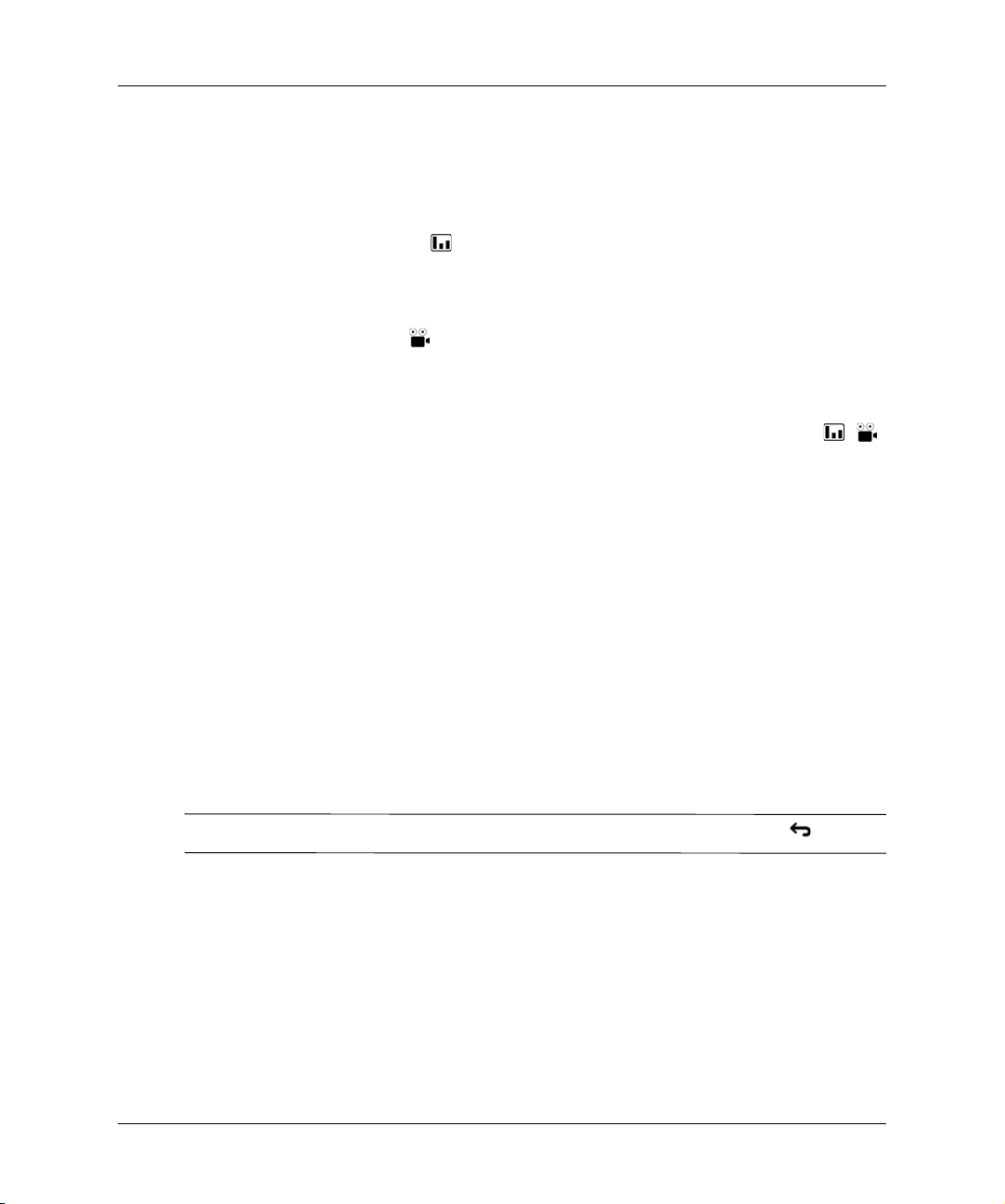
De projector aanpassen
Het beeld aanpassen aan het type afbeelding
Gebruik de knoppen voor de beeldmodus op de projector of afstandsbediening om het
beeld te optimaliseren.
■ Druk op de diagramknop op de projector om het beeld te optimaliseren voor
gegevenspresentaties.
De diagramknop wordt ingeschakeld.
■ Druk op de videoknop op de projector om het beeld te optimaliseren voor
videobeelden.
De videoknop wordt ingeschakeld.
■ Om tussen deze instellingen te schakelen, drukt u op de beeldmodusknop /
op de afstandsbediening.
Andere beeldinstellingen aanpassen
Het schermmenu bevat vele instellingen waarmee u het beeld nauwkeurig kunt
afstemmen.
1. Open het schermmenu en kies Adjust picture.
2. Wijzig de beeldinstellingen naar wens.
In het menu Adjust picture kunt u zowel basisinstellingen als geavanceerde
instellingen voor het beeld wijzigen, zoals helderheid, contrast,
hoogte-breedteverhouding en keystonecorrectie.
Zie “Menu Adjust picture” op pagina 40 voor beschrijvingen van alle beschikbare
beeldinstellingen.
Als u een schermmenu of instelling wilt sluiten, drukt u op de knop back .
✎
Het geluid aanpassen
1. Open het schermmenu en kies Quick choice.
2. Stel de geluidsinstellingen in.
In het menu Quick choice kunt u het dempen en het volume instellen.
34 Gebruikershandleiding
Page 35

De projector aanpassen
De projectorinstellingen aanpassen
1. Open het schermmenu en kies Setup.
2. Wijzig de projectorinstellingen naar wens.
Het menu Setup bevat onder andere instellingen voor de menutaal, de positie van
de projector en de spaarmodus voor de lamp.
Zie “Menu Setup” op pagina 43 voor beschrijvingen van alle beschikbare
projectorinstellingen.
Gebruikershandleiding 35
Page 36

De projector aanpassen
Het schermmenu gebruiken
In deze sectie wordt het gebruik van het schermmenu beschreven en worden de
verschillende functies gedefinieerd. De tabellen in deze sectie bevatten beschrijvingen
van alle beschikbare functies in het schermmenu voor de versie van de firmware bij
publicatie. Als u een andere versie hebt, kunnen sommige menu’s verschillen van de
menu’s in de tabellen.
■ “Instellingen wijzigen met het schermmenu” op pagina 37
■ “Menu Quick choice” op pagina 38
■ “Menu Select input” op pagina 39
■ “Menu Adjust picture” op pagina 40
■ “Menu Setup” op pagina 43
■ “Menu Help” op pagina 43
Als u een schermmenu of instelling wilt sluiten, drukt u op de knop back .
✎
36 Gebruikershandleiding
Page 37

De projector aanpassen
Instellingen wijzigen met het schermmenu
U kunt de instellingen in het schermmenu wijzigen met behulp van de knoppen op de
projector of afstandsbediening.
SCREENSHOT
auto
sync
back
1. Druk op enter op de projector of afstandsbediening om het schermmenu te
openen.
2. Druk op omhoog ofomlaag om het gewenste menu te markeren en druk
vervolgens rechts om het gemarkeerde menu te selecteren.
3. Druk op omhoog of omlaag om de gewenste parameter te markeren en
druk vervolgens op enter om de gemarkeerde optie te selecteren.
4. Druk links of rechts om de gewenste instelling te selecteren. Voor
bepaalde instellingen ziet u een ander beeld wanneer u de wijziging doorvoert.
5. Druk op enter of een andere aangegeven knop om terug te keren naar het menu.
6. Als u naar een ander menu wilt gaan, drukt u links en kiest u het gewenste
menu.
7. Om het schermmenu te sluiten, drukt u op de knop back .
Als er gedurende een bepaalde periode geen activiteit is, wordt het schermmenu
automatisch gesloten. U kunt zelf bepalen na hoe lang het schermmenu wordt
gesloten. Open hiervoor het schermmenu en kies Setup > Timeout for menu.
U kunt u wellicht meerdere verwante instellingen tegelijkertijd wijzigen. Als u naar
✎
verwante instellingen wordt verwezen, kunt u omhoog of omlaag drukken om
snel naar een andere instelling te gaan en deze aan te passen.
Gebruikershandleiding 37
Page 38

De projector aanpassen
Menu Quick choice
Quick choice
Keystone Hiermee corrigeert u de schuine zijden van het
Reset keystone Hiermee stelt u de keystonecorrectie in op nul.
Next input Hiermee zoekt u naar het volgende beschikbare
Picture mode Hiermee past u de kleurinstellingen voor het type
Brightness Hiermee maakt u het beeld helderder of donkerder.
Contrast Hiermee stelt u het verschil tussen lichte en donkere
beeld.
signaal van een invoerbron.
afbeelding aan. U kunt het beeld optimaliseren voor
computerpresentaties of video-uitvoer. U kunt de
beeldmodus wijzigen met de knoppen op de
afstandsbediening en projector.
partijen in.
Hide Hiermee verwijdert u alle afbeeldingen van het
scherm.
Mute Hiermee stopt u de audio-uitvoer.
Volume Hiermee past u het volume aan.
38 Gebruikershandleiding
Page 39

De projector aanpassen
Menu Select input
Zie “Het achterpaneel” op pagina 12 voor een visuele weergave.
Select input
VGA Hiermee geeft u de invoer naar de VGA-poort weer.
Deze poort wordt meestal gebruikt voor het
aansluiten van een computer, maar kan ook worden
gebruikt voor het aansluiten van een
component-videoapparaat. Deze ingang wordt
normaal gesproken beschouwd als een
diagramingang.
Composite video Hiermee geeft u de invoer naar de gele
samengestelde poort weer (de ingang links van de
S-videopoort op het achterpaneel). Deze poort
wordt meestal gebruikt voor het aansluiten van een
tv of videorecorder. Deze ingang wordt normaal
gesproken beschouwd als een video-ingang.
S-video Hiermee geeft u de invoer naar de S-videopoort
weer. Deze poort wordt meestal gebruikt voor het
aansluiten van een videoapparaat, zoals een
videorecorder, camcorder of DVD-speler. Deze
ingang wordt normaal gesproken beschouwd als
een video-ingang.
Auto-scan sources Hiermee stelt u in of de projector automatisch moet
zoeken naar ingangssignalen. Deze optie geeft het
volgende gevonden signaal weer.
Gebruikershandleiding 39
Page 40

De projector aanpassen
Menu Adjust picture
Adjust picture
Picture mode Hiermee past u de kleurinstellingen voor het type
Adjust picture mode... Hiermee wijzigt u instellingen die de huidige
Witte intensiteit Hiermee stelt u de helderheid van de witte partijen
Picture enhancement Hiermee verfijnt u de kleur, lichtheid en andere
Color temperature Hiermee verschuift u de kleuren richting rood of
afbeelding aan. U kunt het beeld optimaliseren voor
computerpresentaties of video-uitvoer. U kunt de
beeldmodus wijzigen met de knoppen op de
afstandsbediening en projector.
beeldmodus definiëren.
in.
kenmerken van het beeld.
blauw.
Aspect ratio Hiermee selecteert u de verhoudingen van het beeld
indien dit niet automatisch door de projector wordt
gecorrigeerd.
• Als u de meeste invoer automatisch wilt
aanpassen, selecteert u Best Fit.
• Als u het beeld wilt uitrekken zodat het gehele
projectiegebied wordt beslagen, selecteert u Fill.
• Als u elke beeldpixel wilt weergeven als één
geprojecteerde pixel, selecteert u 1-to-1.
Als de invoerbron een breedschermapparaat is, gaat
u naar Adjust picture > Shape settings >
Widescreen input.
Reset this picture mode Hiermee stelt u de huidige beeldmodus opnieuw op
de standaardinstellingen in.
Color settings... Hiermee past u het beeld en de kleuren aan.
Brightness Hiermee maakt u het beeld helderder of donkerder.
40 Gebruikershandleiding
Page 41

De projector aanpassen
Adjust picture (vervolg)
Contrast Hiermee stelt u het verschil tussen lichte en donkere
partijen in.
Sharpness Hiermee verscherpt of vervaagt u het beeld.
Color saturation Hiermee past u de intensiteit van de kleuren aan.
Tint Hiermee verschuift u de kleuren richting rood of
groen.
Red Hiermee past u de hoeveelheid rood in het beeld
aan.
Groen Hiermee past u de hoeveelheid groen in het beeld
aan.
Blauw Hiermee past u de hoeveelheid blauw in het beeld
aan.
Color space Hiermee selecteert u voor bepaalde
componentinvoer het type signaalcodering dat wordt
gebruikt door de invoerbron. Deze instelling heeft
voorrang op de selectie van de projector.
Reset color settings Hiermee stelt u de kleurinstellingen opnieuw op de
standaardwaarden in.
Shape settings... Hiermee past u de vorm van het beeld aan.
Keystone Hiermee corrigeert u de schuine zijden van het
beeld.
Reset keystone Hiermee stelt u de keystonecorrectie in op nul.
Widescreen input Hiermee kunt u instellen of er een
breedschermapparaat (16:9) in gebruik is als
invoerbron.
Gebruikershandleiding 41
Page 42

De projector aanpassen
Adjust picture (vervolg)
VGA settings... Hiermee past u de instellingen voor de VGA-ingang
Auto-sync Hiermee synchroniseert u de projector opnieuw op
Frequency Hiermee past u de timing van de projector aan de
Tracking Hiermee synchroniseert u de projector met de
Vertical offset Hiermee schuift u het beeld omhoog of omlaag
Horizontal offset Hiermee schuift u het beeld naar links of rechts
Reset video settings Hiermee stelt u alle video-instellingen opnieuw op de
aan.
het ingangssignaal van een computer. U kunt deze
functie gebruiken om een wijziging in het signaal te
compenseren.
grafische kaart van een computer aan.
grafische kaart van een computer.
binnen het projectiegebied.
binnen het projectiegebied.
standaardwaarden in.
42 Gebruikershandleiding
Page 43

De projector aanpassen
Menu Setup
Setup
Language... Hiermee selecteert u de taal voor de menu’s.
Lamp saver Hiermee stelt u een lager energieniveau in voor de
lamp.
Projector position Hiermee past u het beeld aan de positie van de
projector aan: rechtop of ondersteboven, voor of
achter het scherm. Het beeld wordt afhankelijk van
de positie van de projector ondersteboven of
negatief weergegeven.
Timeout for menu Hiermee stelt u in hoeveel seconden het schermmenu
moet wachten op invoer voordat het wordt gesloten.
Auto-scan sources Hiermee stelt u in of de projector automatisch moet
zoeken naar ingangssignalen. Deze optie geeft het
volgende gevonden signaal weer.
Reset lamp hours Hiermee stelt u het aantal verbruiksuren opnieuw in
wanneer u een nieuwe lamp installeert.
Reset all settings Hiermee stelt u alle menu-instellingen opnieuw op de
standaardwaarden in.
Menu Help
Help
Hiermee geeft u informatie over en de status van de
projector weer.
Diagnostics... Hiermee geeft u tests weer voor het functioneren van
de projector en afstandsbediening.
Gebruikershandleiding 43
Page 44

De projector aanpassen
44 Gebruikershandleiding
Page 45

In dit hoofdstuk wordt beschreven hoe u de projector moet onderhouden.
■ “Gewoon onderhoud” op pagina 45
■ “De projector upgraden” op pagina 49
Gewoon onderhoud
Deze sectie bevat aanwijzingen voor het uitvoeren van gewoon onderhoud.
■ “De status van de projector opvragen” op pagina 45
■ “De lens van de projector schoonmaken” op pagina 46
■ “De lampmodule vervangen” op pagina 46
■ “De batterij van de afstandsbediening vervangen” op pagina 48
De status van de projector opvragen
4
Onderhoud van de projector
■ Open het schermmenu en kies Help. Op het scherm wordt informatie over en de
status van de projector weergegeven.
Gebruikershandleiding 45
Page 46

Onderhoud van de projector
De lens van de projector schoonmaken
■ Voorkom beschadiging van het oppervlak van de lens en blaas stofdeeltjes van de
lens met schone, droge en gedeïoniseerde lucht.
Als deze methode niet werkt, gebruikt u de volgende methode:
■ Wrijf de lens in één richting schoon. Gebruik hiervoor een schone, droge doek.
Wrijf de doek niet heen en weer over de lens.
Was de doek als deze vuil is of strepen achterlaat op de lens. Vervang de doek als
deze nog steeds vuil is nadat u de doek hebt gewassen of als de stof is beschadigd.
LET OP: Denk om het volgende wanneer u de lens schoonmaakt:
Ä
■ Spuit geen vloeistof of schoonmaakmiddel direct op het oppervlak van de lens.
De lens kan hierdoor beschadigd raken.
■ Gebruik geen verzachtende middelen bij het wassen en drogen van de
schoonmaakdoek. Chemicaliën op de doek kunnen het oppervlak van de lens
beschadigen.
■ Bewaar de schoonmaakdoek en lens altijd apart. De lens kan beschadigd raken
door kleurstof van de doek. De doek kan echter ook vuil worden als u deze in
de open lucht laat liggen.
De lampmodule vervangen
WAARSCHUWING: Denk om het volgende wanneer u de lampmodule vervangt:
Å
■ Om letsel te voorkomen, moet u de lampmodule voorzichtig verwijderen. In het
onwaarschijnlijke geval dat de lamp breekt, is er gebroken glas aanwezig. Als
de lamp gebroken is, moet u contact opnemen met HP over reparaties die
eventueel nodig zijn.
■ De lamp bevat een kleine hoeveelheid kwik. Als de lamp breekt, moet u de
ruimte waarin dit is gebeurd, goed ventileren. Het is mogelijk dat er
milieuvoorschriften bestaan voor het weggooien van deze lamp. Neem voor
informatie over afvalscheiding of hergebruik contact op met de
gemeentereiniging of de Electronic Industries Alliance (http://www.eiae.org).
■ Tijdens het gebruik van de projector wordt de lamp zeer heet. Wacht daarom
30 minuten voordat u de lampmodule verwijdert.
46 Gebruikershandleiding
Page 47

Onderhoud van de projector
1. Zet de projector uit en laat deze 30 minuten afkoelen.
2. Draai de twee schroeven van de lampklep aan de onderzijde van de projector los
en verwijder de klep.
3. Draai de twee schroeven van de lampmodule los en trek de module naar buiten.
4. Breng de lampmodule in en draai de twee schroeven vast.
5. Plaats de klep terug en draai de twee schroeven vast.
6. Zet de projector aan. Als de lamp na de opwarmperiode niet aan gaat, moet u de
lamp opnieuw installeren.
7. Open het schermmenu en kies Setup > Reset lamp hours.
Gebruikershandleiding 47
Page 48

Onderhoud van de projector
De batterij van de afstandsbediening vervangen
1. Trek de batterijhouder naar buiten.
2. Plaats de nieuwe batterij in de houder.
3. Duw de houder in de afstandsbediening.
1
2
3
Neem contact op met uw lokale afvalverwerkingsbedrijf voor informatie over
afvalscheiding of hergebruik van batterijen.
48 Gebruikershandleiding
Page 49

De projector upgraden
De firmware bijwerken
HP brengt van tijd tot tijd bijgewerkte versies van de firmware uit om de prestaties
van de projector te verbeteren. In het schermmenu Help ziet u de firmwareversie van
de projector. Bijgewerkte versies kunt u vinden op
http://www.hp.com/go/proj_firmware.
USB-methode
1. Ga op een computer met een USB-poort naar de HP-website met upgrades voor de
projector (zie de inleiding van dit gedeelte) en download het meest recente
bestand voor een USB-upgrade.
2. Sluit de USB-kabel aan op de USB-poort van de projector en de USB-poort van
de computer.
3. Voer op de computer het gedownloade bestand uit door erop te dubbelklikken.
Volg de aanwijzingen op het scherm.
Onderhoud van de projector
Gebruikershandleiding 49
Page 50
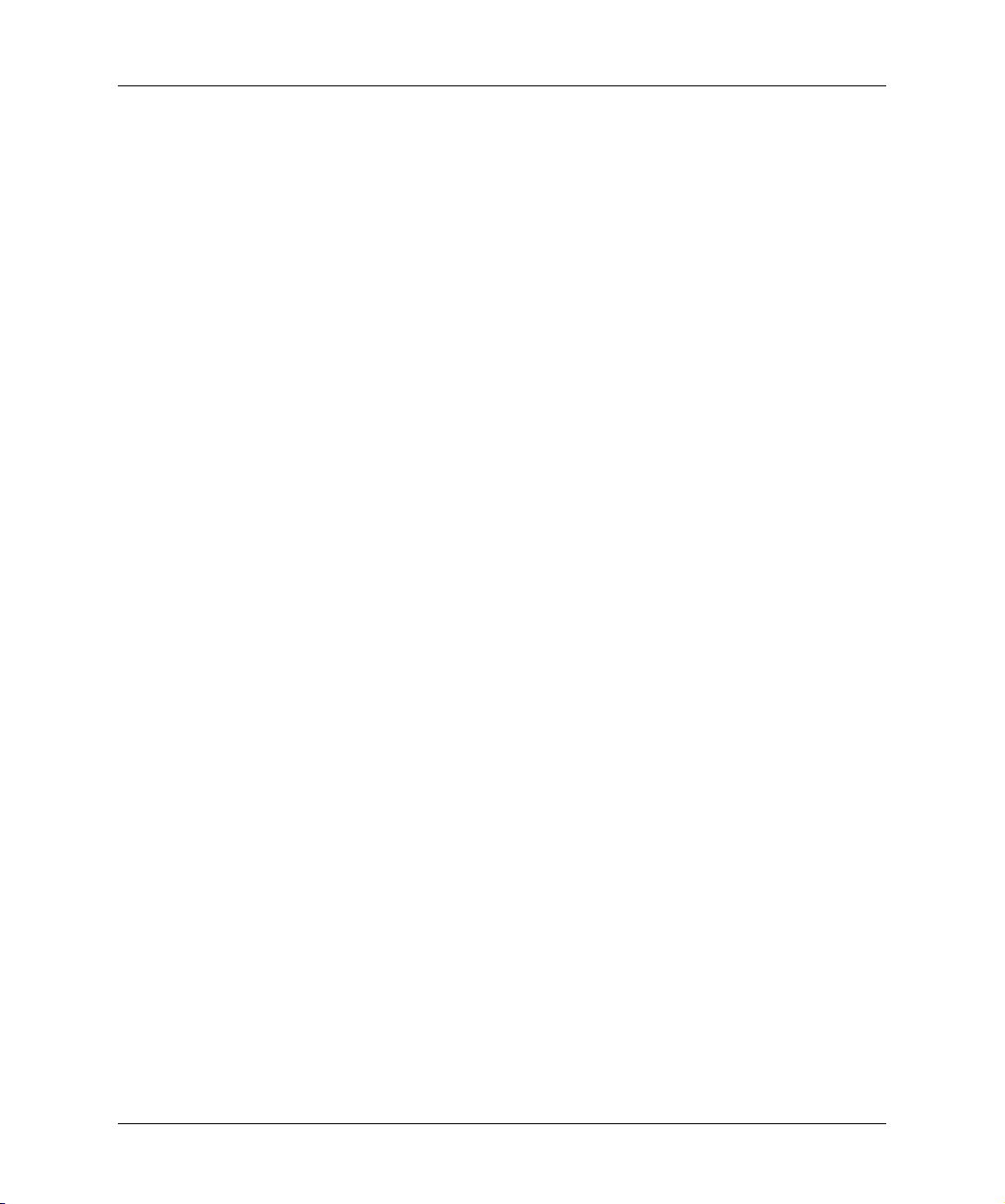
Onderhoud van de projector
50 Gebruikershandleiding
Page 51

In dit hoofdstuk wordt beschreven hoe u de digitale projector op een vaste locatie kunt
installeren.
De projector installeren
Deze sectie bevat aanwijzingen voor het permanent installeren van de projector.
■ “Installatie op een tafel” op pagina 51
■ “Montage aan het plafond” op pagina 52
■ “Installeren voor projectie achter scherm” op pagina 54
■ “De projector op een statief bevestigen” op pagina 55
■ “De projector vergrendelen” op pagina 55
Installatie op een tafel
5
Permanente installatie
Deze installatie wordt uitvoerig beschreven in hoofdstuk 1. Zie “De projector
opstellen” op pagina 15 voor meer informatie.
Gebruikershandleiding 51
Page 52

Permanente installatie
Montage aan het plafond
WAARSCHUWING: Voorkom dat iemand gewond raakt door verkeerd
Å
gemonteerde apparatuur en laat de projector door een professionele installateur
aan het plafond bevestigen.
De feitelijke projector en montageplaat verschillen van de afbeelding hieronder, maar
✎
de stappen zijn dezelfde.
1. Bevestig de montageplaat aan de onderzijde van de projector. Het puntvormige
gedeelte van de opening in de beugel is naar de achterkant van de projector
gericht. Raadpleeg hiervoor de instructies die bij de plafondbevestiging zijn
geleverd.
2. Bevestig de plafondbeugel aan het plafond en zet deze stevig vast met drie of vier
schroeven die 9 kg kunnen dragen. De afstand tussen de plafondbeugel en het
scherm moet ten minste 1,2 en ten hoogste 12 meter bedragen. Raadpleeg
hiervoor de tabel in “De projector opstellen” op pagina 15.
52 Gebruikershandleiding
Page 53

Permanente installatie
3. Richt de projectorlens weg van het scherm en steek de bevestigingsplaat in de
beugel zodat de lipjes pakken. Vervolgens draait u de projector zodat deze naar
voren is gericht. Draai de achterste duimschroef volledig vast en draai vervolgens
de twee andere duimschroeven vast.
4. Gebruik het schermmenu om de instellingen aan te passen. Open het schermmenu
en kies Setup > Projector position. Selecteer vervolgens Front Ceiling in de
vervolgkeuzelijst.
Gebruikershandleiding 53
Page 54

Permanente installatie
Als u geen HP plafondbevestiging gebruikt, bevestigt u de projector met inachtneming
van onderstaande afmetingen:
■ X = 82 mm
■ Y = 55 mm
■ Z = 110 mm
■ Maat schroefdraad = M3
Installeren voor projectie achter scherm
1. Plaats de projector op een afstand van minimaal 1,2 en maximaal 12 meter achter
een doorschijnend scherm dat speciaal is ontworpen voor projectie achter het
scherm.
Zie “Installatie op een tafel” op pagina 17 of “Montage aan het plafond” op
pagina 52 voor meer aanwijzingen.
2. Open het schermmenu en kies Setup > Projector position. Selecteer vervolgens
Rear Table of Rear Ceiling in de vervolgkeuzelijst.
54 Gebruikershandleiding
Page 55

Permanente installatie
2
De projector op een statief bevestigen
De projector is aan de onderzijde voorzien van een bevestigingspunt voor een statief.
Hiermee kunt u de projector bevestigen op een standaardstatief dat verkrijgbaar is bij
camerawinkels en andere elektronicawinkels.
LET OP:
Ä
■ Het statief moet een gewicht van ten minste 2,25 kg kunnen dragen. Raadpleeg
de handleiding bij het statief voor meer informatie.
■ Draai de bevestigingsschroef van het statief niet te strak aan. Zo voorkomt u dat
de schroef doldraait en de projector van het statief valt.
De projector vergrendelen
De projector is voorzien van een sleuf om het apparaat vast te zetten met een kabel en
slot (bijvoorbeeld het slotsysteem Kensington MicroSaver dat verkrijgbaar is in de
meeste computerwinkels).
1. Wikkel de kabel rond een vast object, zoals een tafelpoot. Leg een lus in de kabel
voor een schuifknoop om het vaste object. Controleer of de knoop niet los kan
raken.
2. Plaats het slot
1 in de sleuf en draai de sleutel om 2.
1
Gebruikershandleiding 55
Page 56

Permanente installatie
56 Gebruikershandleiding
Page 57

Problemen oplossen
In dit hoofdstuk worden mogelijke problemen en suggesties voor het oplossen van
deze problemen beschreven.
■ “Suggesties voor het oplossen van problemen” op pagina 57
■ “De projector testen” op pagina 65
Suggesties voor het oplossen van problemen
Ga na wat de aard van uw probleem is en voer alle suggesties een voor een uit totdat
het probleem is opgelost. Neem contact op met HP als het probleem nog steeds niet is
opgelost nadat u alle suggesties hebt uitgevoerd. Raadpleeg de Ondersteuningsgids
die bij de projector is geleverd.
■ “Problemen met opstarten” op pagina 58
■ “Problemen met het beeld” op pagina 59
■ “Problemen met het geluid” op pagina 63
6
■ “Onderbrekingen” op pagina 63
■ “Problemen met de afstandsbediening” op pagina 64
Gebruikershandleiding 57
Page 58

Problemen oplossen
Problemen met opstarten
Ga als volgt te werk als er geen lampjes gaan branden of als u geen geluiden
hoort:
Ga als volgt te werk als er geen beeld wordt geprojecteerd maar de projector wel
is opgestart:
❏ Controleer of het netsnoer juist is aangesloten op de projector en
op een werkend stopcontact.
❏ Druk opnieuw op de aan/uit-knop.
❏ Controleer of het lenskapje open is.
❏ Als de lampindicator aan is of knippert, moet u het netsnoer uit
het stopcontact halen nadat de projector is afgekoeld. Verwijder
de lampmodule en installeer deze opnieuw. Als het probleem niet
is verholpen, installeert u een nieuwe lamp.
❏ Als de temperatuurindicator aan is of knippert, zet u de projector
uit en laat u deze afkoelen voordat u het apparaat opnieuw start.
Neem contact op met HP voor ondersteuning als het
waarschuwingslampje opnieuw aan gaat of knippert.
Ga als volgt te werk als de projector een tikkend geluid maakt, als de
projectorlamp niet aan gaat en als de lampindicator aan is of knippert:
❏ De projectorlamp is te heet. Zet de projector uit en wacht tot deze
is afgekoeld voordat u het apparaat opnieuw start.
❏ Als de lampindicator aan is of knippert, moet u het netsnoer uit
het stopcontact halen nadat de projector is afgekoeld. Verwijder
de lampmodule en installeer deze opnieuw. Als het probleem niet
is verholpen, installeert u een nieuwe lamp.
❏ De levensduur van de projectorlamp is verstreken. Vervang de
lamp.
58 Gebruikershandleiding
Page 59

Problemen oplossen
Problemen met het beeld
Ga als volgt te werk als u geen afbeelding ziet op het scherm maar alleen het
opstartscherm van HP:
❏ Druk op de knop source op de projector of afstandsbediening.
❏ Schakel de schermbeveiligingsfunctie van de notebookcomputer
of bureaucomputer uit.
❏ Controleer of de externe videopoort van de notebookcomputer
wel is ingeschakeld. Raadpleeg hiervoor de kaart met
videopoortgegevens die bij de projector is geleverd. Op sommige
notebooks moet u bijvoorbeeld op de functietoetsen
Fn + F4 drukken om de externe videopoort in te schakelen.
❏ Controleer of de juiste invoerbron is aangesloten. Open het
schermmenu en ga naar Select input. Stel vervolgens de juiste
ingang in waarop de apparatuur is aangesloten.
❏ Controleer of de functie voor automatisch zoeken is
ingeschakeld. Open het schermmenu en ga naar Select input >
Auto-scan sources.
Ga als volgt te werk als de verkeerde invoerbron wordt weergegeven:
❏ Druk op de knop source op de projector of afstandsbediening om
een andere actieve invoerbron te selecteren.
❏ Controleer of de juiste invoerbron is aangesloten. Open het
schermmenu en ga naar Select input. Stel de juiste invoerbron in.
❏ Controleer of de functie voor automatisch zoeken is ingeschakeld
op de projector. Open het schermmenu en ga naar Select input >
Auto-scan sources.
❏ Als de invoerbron telkens in en uit wordt geschakeld, opent u het
schermmenu en gaat u naar Select input. Stel Auto-scan sources
in op Off en kies de juiste invoerbron.
Gebruikershandleiding 59
Page 60

Problemen oplossen
Ga als volgt te werk als het beeld onscherp is:
Ga als volgt te werk als het beeld ondersteboven of negatief wordt weergegeven:
Ga als volgt te werk als het beeld te klein of te groot is:
❏ Controleer of het lenskapje openstaat.
❏ Open het schermmenu en draai aan de focusring. (De grootte van
het beeld mag hierbij niet veranderen. Als dit wel het geval is,
draait u aan de zoomring in plaats van de focusring.)
❏ Controleer of de afstand tussen het projectiescherm en de
projector 1,2 tot 12 meter bedraagt.
❏ Als er een computer is aangesloten, stelt u de beeldresolutie van
de computer in op 1024 x 768 pixels. Als de computer meerdere
beeldschermen heeft, past u de resolutie aan van het beeldscherm
dat aan de projector is toegewezen.
❏ Controleer of de projectielens vuil is.
❏ De instelling voor de positie van de projector is onjuist. Open het
schermmenu, kies Setup > Projector position en kies de juiste
instelling.
❏ Draai aan de zoomring boven op de projector.
❏ Controleer of de afstand tussen het projectiescherm en de
projector 1,2 tot 12 meter bedraagt.
❏ Open het schermmenu en kies Adjust picture > Adjust picture
mode > Aspect ratio. Probeer de verschillende instellingen.
❏ Voor een breedschermbeeld opent u het schermmenu en kiest u
Adjust picture > Shape settings. Stel Widescreen input in op
Ye s .
Ga als volgt te werk als het beeld schuine zijden heeft:
❏ Centreer de projector op het scherm onder de onderzijde of boven
de bovenzijde.
❏ Open het schermmenu en kies Quick choice > Keystone. Pas de
instelling naar wens aan.
60 Gebruikershandleiding
Page 61

Ga als volgt te werk als het beeld schuift of is afgekapt:
❏ Druk op de knop auto sync op de projector of afstandsbediening.
❏ Als er een computer is aangesloten, schakelt u alle apparatuur uit.
Zet eerst de projector aan en daarna pas de notebookcomputer of
bureaucomputer.
❏ Als u het weergegeven beeld met de bovenstaande stappen niet
kunt corrigeren, wijzigt u de resolutie van de notebookcomputer
of bureaucomputer naar 1024 x 768 pixels. Als de computer
meerdere beeldschermen heeft, past u de resolutie aan van het
beeldscherm dat aan de projector is toegewezen.
Ga als volgt te werk als het beeld flikkert of onstabiel is:
❏ Druk op de knop auto sync op de projector of afstandsbediening.
❏ Als er een computer is aangesloten, stelt u de beeldresolutie van
de computer in op
1024 x 768 pixels. Als de computer meerdere beeldschermen
heeft, past u de resolutie aan van het beeldscherm dat aan de
projector is toegewezen.
Problemen oplossen
❏ Als er een computer is aangesloten, opent u het schermmenu,
selecteert u Adjust picture > VGA settings en past u de
instelling voor Frequency of Tracking aan.
Ga als volgt te werk als het beeld is uitgerekt:
❏ Open het schermmenu en kies Adjust picture > Adjust picture
mode > Aspect ratio. Probeer de verschillende instellingen.
❏ Open het schermmenu en kies Adjust picture > Shape settings.
Wijzig de instelling Widescreen input.
Ga als volgt te werk als het beeld verdwijnt van het computerscherm:
❏ Voor een notebookcomputer kunt u proberen zowel de externe
VGA-poort als het ingebouwde scherm in te schakelen.
Raadpleeg hiervoor de handleiding bij de computer of de kaart
met videopoortgegevens die bij de projector is geleverd.
Als tekst of regels van een computerscherm ongelijkmatig of oneffen lijken:
❏ Controleer de focusafstelling.
❏ Open het schermmenu en kies Quick choice > Reset keystone.
Gebruikershandleiding 61
Page 62

Problemen oplossen
Ga als volgt te werk als de geprojecteerde kleuren enigszins verkeerd lijken:
Ga als volgt te werk als de geprojecteerde kleuren volledig verkeerd lijken:
❏ Als de videoknop op de projector niet aan is, drukt u op de
videoknop op de projector of de beeldmodusknop op de
afstandsbediening.
❏ Open het schermmenu en kies Adjust picture > Color settings.
Pas de kleurinstellingen naar wens aan.
❏ Open het schermmenu en kies Adjust picture > Color Settings >
Color space. Wijzig de selectie.
❏ Open het schermmenu en kies Help > Diagnostics.
Voer kleurentests uit.
❏ Controleer of de pinnetjes van de kabelaansluitingen niet
verbogen of gebroken zijn.
❏ Open het schermmenu en kies Adjust picture > Color Settings >
Color space. Wijzig de selectie.
❏ Open het schermmenu en kies Help > Diagnostics.
Voer kleurentests uit.
❏ Stel de beeldinstellingen opnieuw op de fabriekswaarden in. Lees
hiervoor het volgende probleem.
Ga als volgt te werk als de beeldinstellingen geheel verkeerd zijn en u ze niet kunt
resetten:
❏ Stel de projectie-instellingen opnieuw op de fabriekswaarden in.
Open hiervoor het schermmenu en selecteer Setup > Reset all
settings of houd de knoppen omlaag + omhoog + rechts
op de projector gedurende 5 seconden ingedrukt.
Ga als volgt te werk als de projector niet meer reageert:
❏ Zet de projector uit, trek het netsnoer uit het stopcontact en wacht
ten minste 15 seconden voordat u het netsnoer opnieuw aansluit.
62 Gebruikershandleiding
Page 63

Problemen oplossen
Problemen met het geluid
Ga als volgt te werk als u geen geluid hoort uit de projector:
❏ Controleer of de audiokabel tussen de projector en het invoerapparaat
juist is aangesloten.
❏ Controleer of de instellingen voor dempen en volume juist zijn op het
invoerapparaat, bijvoorbeeld een computer, DVD-speler of
camcorder.
❏ Open het schermmenu en kies Quick choice. Controleer de volgende
instellingen:
◆ De functie Mute is uitgeschakeld.
◆ Het volume is juist ingesteld.
Onderbrekingen
Ga als volgt te werk als de lamp- of temperatuurindicator aan gaat of knippert:
❏ Als de lampindicator knippert, kan de lamp niet worden ingeschakeld.
Wacht tot de projector is afgekoeld en start het apparaat opnieuw.
❏ Als de lampindicator aan is of knippert, moet u het netsnoer uit het
stopcontact halen nadat de projector is afgekoeld. Verwijder de
lampmodule en installeer deze opnieuw. Als het probleem niet is
verholpen, installeert u een nieuwe lamp.
❏ Als de temperatuurindicator aan gaat of knippert, is de projector te
heet. Lees hiervoor het volgende probleem.
Ga als volgt te werk als de projector plotseling uitschakelt en het temperatuurlampje
aan gaat:
❏ Als het temperatuurlampje knippert, werkt de ventilator niet. Laat de
projector enkele minuten afkoelen.
❏ Als het temperatuurlampje continu brandt, is de projector oververhit.
Laat de projector enkele minuten afkoelen.
❏ Als de luchttoevoer is verstopt, moet u deze vrij maken.
❏ Verwijder indien mogelijk alle bronnen uit de ruimte die teveel
warmte produceren.
❏ Neem contact op met HP als het probleem niet is opgelost nadat u de
projector opnieuw hebt gestart.
De projector wordt dan nagekeken en eventueel gerepareerd.
Gebruikershandleiding 63
Page 64

Problemen oplossen
Ga als volgt te werk als de lamp wordt uitgeschakeld tijdens een presentatie:
Ga als volgt te werk als de lamp doorbrandt of een knappend geluid maakt:
Problemen met de afstandsbediening
Ga als volgt te werk als de afstandsbediening niet werkt:
❏ De lamp is mogelijk uitgeschakeld door een kleine schommeling
in de stroomtoevoer. Wacht enkele minuten en zet de projector
opnieuw aan.
❏ Als de lampindicator aan is of knippert, moet u het netsnoer uit
het stopcontact halen nadat de projector is afgekoeld. Verwijder
de lampmodule en installeer deze opnieuw. Als het probleem niet
is verholpen, installeert u een nieuwe lamp.
❏ Als de lamp doorbrandt of een knappend geluid maakt, kunt u de
projector pas weer aanzetten nadat de lampmodule is vervangen.
❏ Als de lamp breekt, moet u contact opnemen met HP over
eventuele benodigde reparaties.
❏ Controleer of de ontvanger voor de afstandsbediening aan de
voor- of achterkant van de projector niet wordt geblokkeerd. De
afstand tussen u en de projector mag niet meer dan 9 meter
bedragen.
❏ Open het schermmenu en kies Help > Diagnostics.
Voer de test voor de afstandsbediening uit.
❏ Vervang de batterij in de afstandsbediening.
Ga als volgt te werk als alleen de knoppen voor de muis en pagina-omhoog en
pagina-omlaag niet werken:
❏ Controleer of er een USB-verbinding is tussen de projector en de
computer.
❏ Open het schermmenu en kies Help > Diagnostics.
Voer de test voor de afstandsbediening en USB-test uit.
64 Gebruikershandleiding
Page 65

De projector testen
In het schermmenu vindt u diagnostische tests die u kunt uitvoeren om te controleren
of de projector en afstandsbediening naar behoren functioneren.
Ga als volgt te werk om de diagnostische tests uit te voeren:
1. Open het schermmenu en kies Help > Diagnostics.
2. Selecteer de test die u wilt uitvoeren.
Problemen oplossen
Gebruikershandleiding 65
Page 66

Problemen oplossen
66 Gebruikershandleiding
Page 67

In dit hoofdstuk vindt u de technische specificaties, veiligheidsinformatie en
informatie over voorschriften voor de projector.
■ “Technische specificaties” op pagina 67
■ “Veiligheidsinformatie” op pagina 72
■ “Informatie over de voorschriften” op pagina 74
Technische specificaties
Omdat HP voortdurend werkt aan de verbetering van zijn producten, kunnen de
onderstaande technische specificaties tussentijds worden gewijzigd. Op de
HP-website op http://www.hp.nl vindt u de meest recente specificaties.
Technische specificaties van de projector
Afmetingen 251 mm × 210 mm × 69 mm
7
Naslaginformatie
(9,9 in × 8,3 in × 2,7 in)
Gewicht 1,8 kg
Resolutie XGA
Technologie DLP
Videoaansluitingen VGA-ingang, S-video-ingang, samengestelde-video-ingang
(RCA)
Optionele kabel voor component-video-ingang
Audioaansluitingen Mini-phone stereo audio-ingang
Gebruikershandleiding 67
Page 68
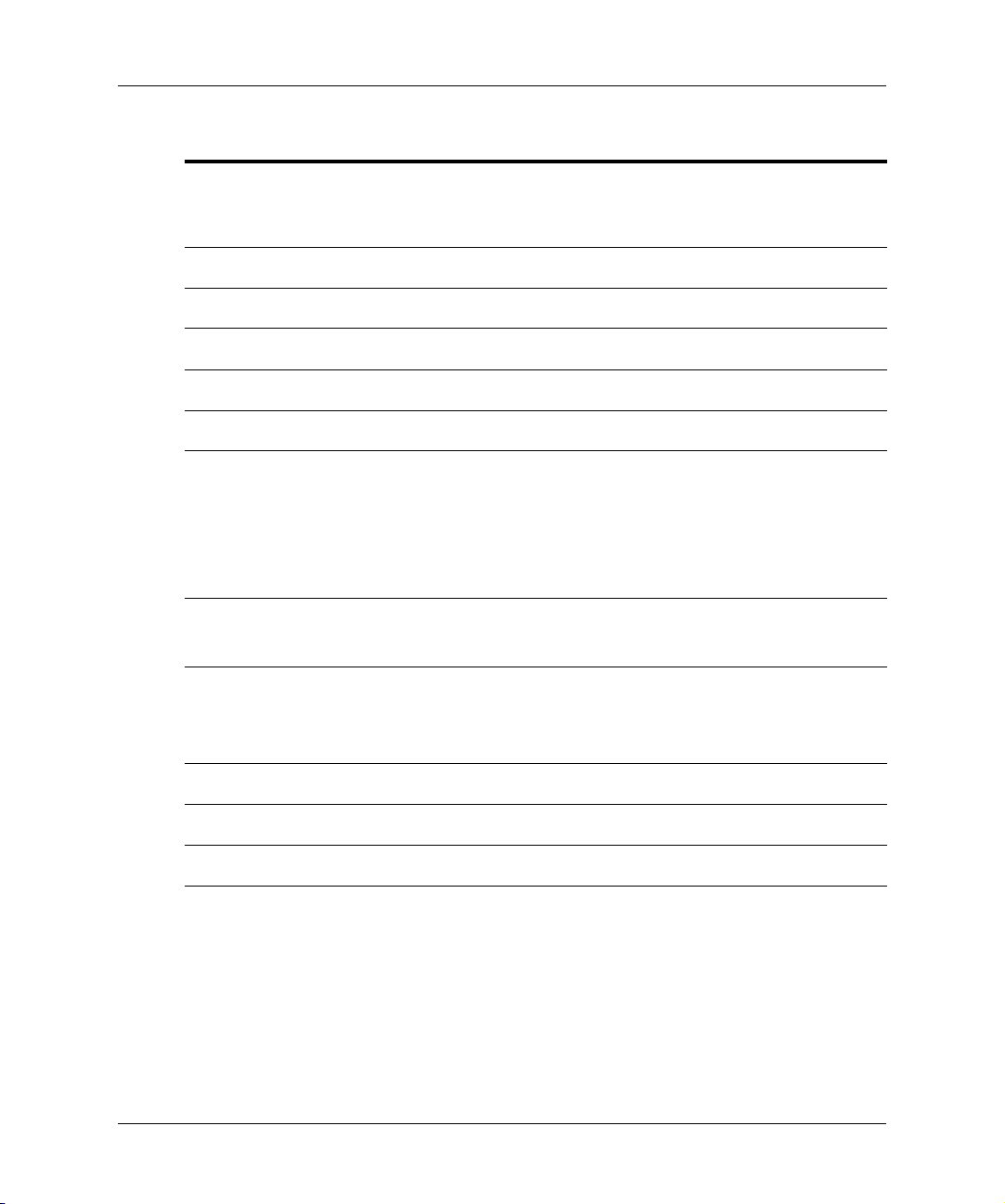
Naslaginformatie
Technische specificaties van de projector (vervolg)
Videocompatibiliteit NTSC M (3,58 MHz), 4,43 MHz; PAL B, D, G, H, I, M, N;
Infraroodontvangers Op voor- en achterkant van de projector
Lens Brandpuntsafstand 2,0 tot 2,4 (afstand/breedte)
Optische zoom 1:1,2
Keystone Handmatige correctie: maximaal +25° tot –30° verticaal
Audio Monaurale speaker, 1-W piekvermogen
Lamp 200-W P-VIP lamp, 1,0-mm lichtboog
SECAM B, D, G, K, K1, L; HDTV 480i/p, 575i/p, 720p,
1080i
2000 uur (halveringstijd)
De lampspaarmodus vermindert het lampverbruik tot 160
W en verlengt de levensduur
Vervangende lamp: L1720A
Lichtmotor 0,7-in. 12° DDR DMD
XGA
Kleurensysteem Twee vooraf ingestelde kleurmodi beschikbaar:
Diagram
Video
Afstandsbediening USB-muis
Montageopties Plafond en tafel, projectie vóór en achter scherm
Beveiliging Compatibel met Kensington-sloten
Voeding 100 tot 240 V bij 50 tot 60 Hz
68 Gebruikershandleiding
Page 69
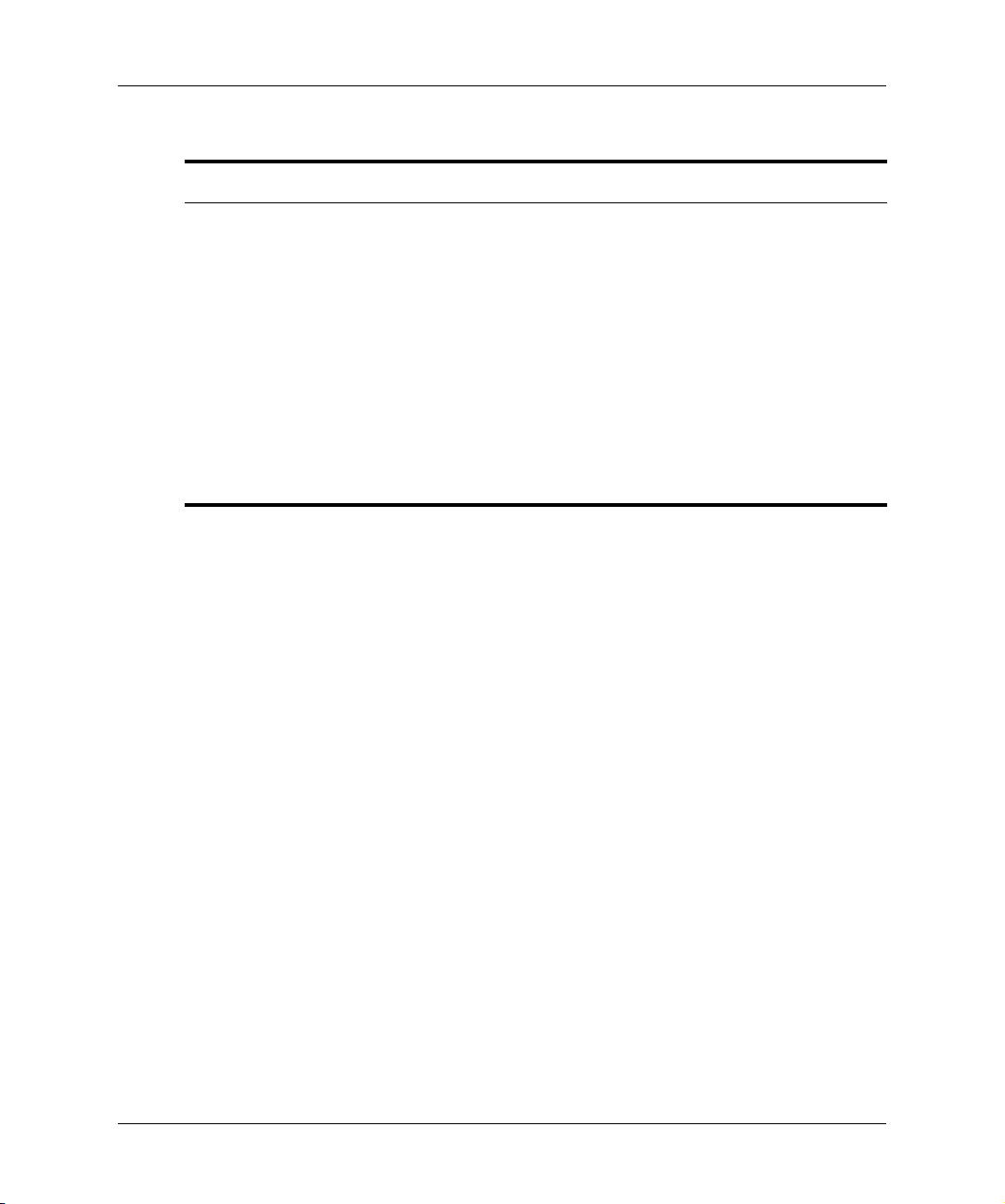
Technische specificaties van de projector (vervolg)
Geluidsniveau 38±2 dBA
Omgeving In bedrijf:
Temperatuur: 10 tot 35 °C
Vochtigheid: 80% relatieve luchtvochtigheid maximaal,
geen condensatie
Hoogte: maximaal 3000 meter (10.000 voet),
maximaal 25 °C
Bij opslag:
Temperatuur: -20 tot 55 °C
Vochtigheid: 80% relatieve luchtvochtigheid maximaal,
geen condensatie
Hoogte: maximaal 12.000 meter (40.000 voet)
Naslaginformatie
Gebruikershandleiding 69
Page 70
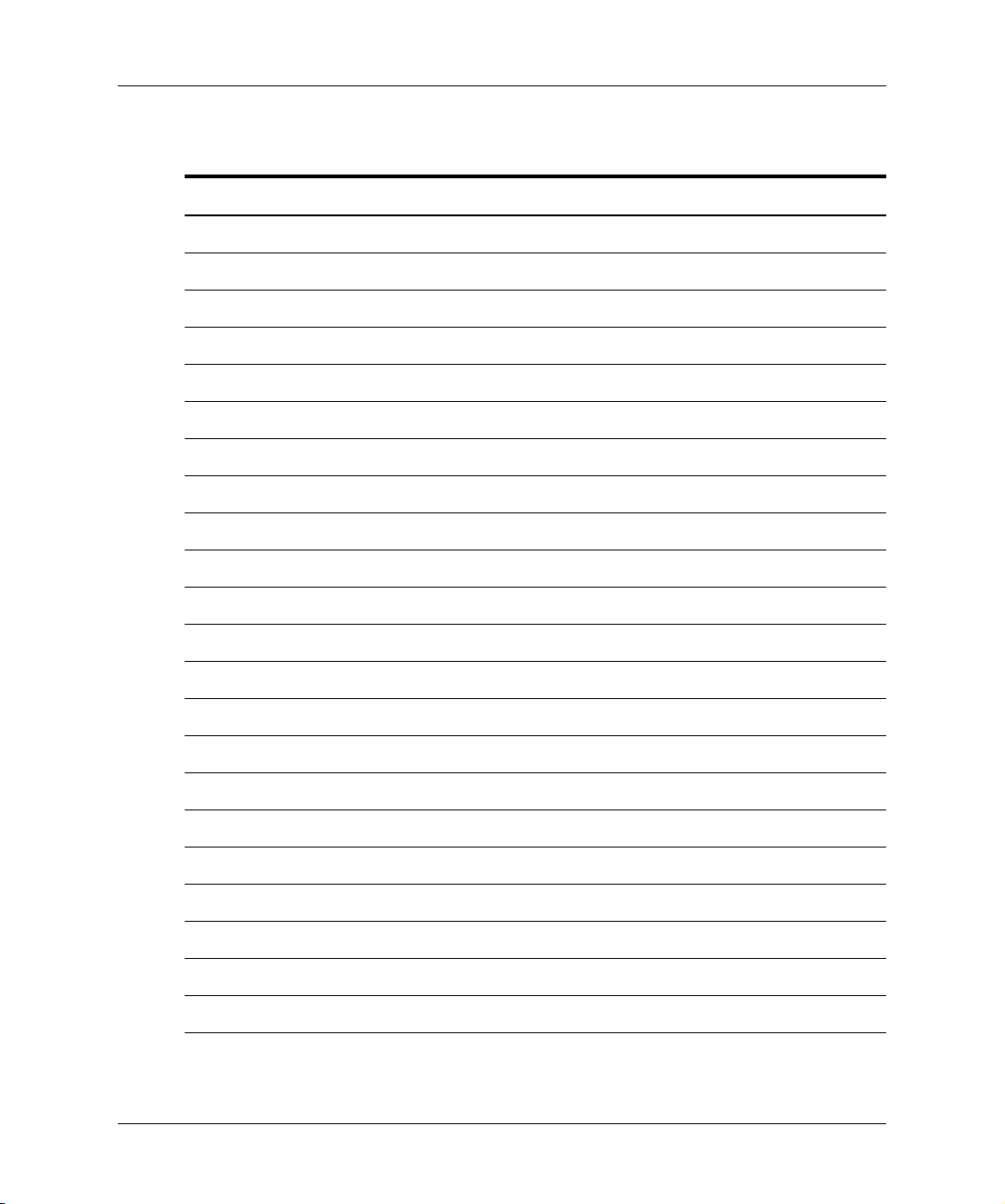
Naslaginformatie
Compatibiliteit met analoge videomodus
Compatibiliteit Resolutie V-Sync (Hz) H-Sync (kHz)
VGA 640 x 350 70 31,5
640 x 350 85 37,9
640 x 400 85 37,9
640 x 480 60 31,5
640 x 480 72 37,9
640 x 480 75 37,5
640 x 480 85 43,3
720 x 400 70 31,5
720 x 400 85 37,9
SVGA 800 x 600 56 35,2
800 x 600 60 37,9
800 x 600 72 48,1
800 x 600 75 46,9
800 x 600 85 53,7
XGA 1024 x 768 60 48,4
1024 x 768 70 56,5
1024 x 768 75 60,0
1024 x 768 85 68,7
SXGA 1280 x 1024 60 63,98
1280 x 1024 75 79,98
SXGA+ 1400 x 1050 60 65,22
1400 x 1050 60 63,98
MAC LC 13 640 x 480 66,66 34,98
70 Gebruikershandleiding
Page 71

Naslaginformatie
Compatibiliteit met analoge videomodus (vervolg)
Compatibiliteit Resolutie V-Sync (Hz) H-Sync (kHz)
MAC II 13 640 x 480 66,68 35
MAC 16 832 x 624 74,55 49,725
MAC 19 1024 x 768 75 60,24
MAC 1152 x 870 75,06 68,68
MAC G4 640 x 480 60 31,35
MAC G4 640 x 480 120 68,03
MAC G4 1024 x 768 120 97,09
i Mac DV 640 x 480 117 60
i Mac DV 800 x 600 95 60
i Mac DV 1024 x 768 75 60
i Mac DV 1152 x 870 75 68,49
i Mac DV 1280 x 960 75 75
i Mac DV 1280 x 1024 75 90,9
Gebruikershandleiding 71
Page 72

Naslaginformatie
Veiligheidsinformatie
Veiligheidsvoorzorgen
WAARSCHUWING: Neem de onderstaande voorzorgsmaatregelen in acht om
Å
letsel te voorkomen.
■
Voorkom oogletsel en kijk niet direct in de lens wanneer de lamp aan is.
■ Voorkom elektrische schokken en stel de projector niet bloot aan regen of vocht.
Open de projector alleen als dit in de handleiding wordt aangegeven.
■ Verklein het risico op brand of elektrische schokken en voorkom dat kleine
metalen objecten in de projector kunnen komen. Draag de projector alleen in de
beschermende koffer en bewaar hierin geen paperclips of andere kleine objecten.
■ Laat de projector afkoelen voordat u de kap verwijdert en de interne onderdelen
aanraakt, zoals in de handleiding wordt aangegeven.
■ Houd papier en ander brandbaar materiaal uit de buurt van de projectorlens om
brand te voorkomen.
■ Gebruik uitsluitend een goedgekeurd netsnoer dat geschikt is voor de waarden
voor spanning en stroom die op het productlabel worden aangegeven. Zorg ervoor
dat u het stopcontact of een verlengsnoer niet overbelast.
72 Gebruikershandleiding
Page 73

Naslaginformatie
LED, veiligheidsvoorschriften
De infraroodpoorten op de digitale projector en afstandsbediening zijn klasse 1
LED-apparaten volgens de internationale standaard IEC 825-1 (EN60825-1). Hoewel
dit apparaat niet als schadelijk wordt gezien, moet u de volgende
voorzorgsmaatregelen in acht nemen:
■ Neem contact op met een geautoriseerd HP-servicepunt als de unit moet worden
gerepareerd.
■ Probeer de unit niet zelf aan te passen.
■ Voorkom direct oogcontact met de infraroodstraal van de LED-unit. Houd er
rekening mee dat de infraroodstraal onzichtbaar licht is dat u niet kunt zien.
■ Probeer de infraroodstraal van de LED-unit niet te bekijken met een optisch
apparaat.
Veiligheidsvoorschriften voor kwik
WAARSCHUWING: De lamp van deze digitale projector bevat een kleine
Å
hoeveelheid kwik. Als de lamp breekt, moet u de ruimte waarin dit is gebeurd,
goed ventileren. Het is mogelijk dat er milieuvoorschriften bestaan voor het
weggooien van de lamp. Neem voor informatie over afvalscheiding of hergebruik
contact op met de gemeentereiniging of de Electronic Industries Alliance op
http://www.eiae.org.
Gebruikershandleiding 73
Page 74

Naslaginformatie
Informatie over de voorschriften
In deze sectie wordt aangegeven hoe uw digitale projector voldoet aan
wettelijke voorschriften in bepaalde regio’s. Het recht om de digitale projector in deze
regio’s te gebruiken, kan nietig worden verklaard indien u aan de digitale projector
wijzigingen aanbrengt die niet expliciet zijn goedgekeurd door HP.
V.S.
Op grond van tests is vastgesteld dat deze digitale projector voldoet aan de limieten
die gelden voor een digitaal apparaat van klasse B, conform Deel 15 van de
FCC-regels. Deze limieten bieden een redelijke bescherming tegen schadelijke
storingen bij installatie binnenshuis.
Deze digitale projector genereert en gebruikt hoogfrequente radiosignalen en kan deze
uitstralen.
Als het apparaat niet wordt geïnstalleerd en gebruikt volgens de instructies, kan het
radioverbindingen op hinderlijke wijze storen. Dit betekent echter niet dat er bij een
bepaalde installatie geen storing kan optreden. Als deze digitale projector de
ontvangst van radio- of televisiesignalen ernstig stoort (te bepalen door het apparaat
los te koppelen), kunt u dit probleem als volgt proberen op te lossen:
■ Stel de ontvangstantenne anders of elders op.
■ Stel de digitale projector elders op ten opzichte van de ontvanger.
■ Sluit het netsnoer van de digitale projector aan op een ander stopcontact.
Aansluiting van randapparaten
Gebruik afgeschermde kabels met dit apparaat, conform de regels en voorschriften
van de FCC.
Neem voor meer informatie contact op met uw leverancier of een ervaren
radio-/televisietechnicus, of raadpleeg het volgende boekje, dat is geschreven in
opdracht van de Federal Communications Commission: How to Identify and Resolve
Radio-TV Interference Problems. U kunt dit boekje bestellen door contact op te nemen
met: U.S. Government Printing Office, Washington, DC 20402, Stock Number
004-000-00345-4. Het telefoonnummer dat in de eerste editie van dit boekje wordt
vermeld, was
202-512-1800.
Canada
Dit is een digitaal apparaat van klasse B dat voldoet aan ICES-003 (Canada).
74 Gebruikershandleiding
Page 75

Japan
Korea
Naslaginformatie
Gebruikershandleiding 75
Page 76

Naslaginformatie
Internationaal
Voor identificatiedoeleinden is aan het product een gereglementeerd modelnummer
toegewezen. Het gereglementeerde modelnummer voor het product staat vermeld in
de verklaring van overeenstemming. Dit gereglementeerde nummer is anders dan de
marketingnaam en het productnummer.
Naam van fabrikant: Hewlett Packard Company
Adres van fabrikant: Hewlett Packard Company
Verklaart dat het product:
Productnaam: Digital Projector
Modelnummer: mp3220 series
Gereglementeerd model: CRVSB-04VU
Voldoet aan de volgende productspecificaties:
Veiligheid: IEC 60950:1999/EN 60950:2000
EMC: EN 55022: 1998 klasse B [1]
Aanvullende informatie:
VERKLARING VAN OVEREENSTEMMING
Volgens ISO/IEC-richtlijn 22 en EN 45014
Digital Projection & Imaging
1000 NE Circle Blvd.
Corvallis, OR 97330-4239, USA
IEC 60825-1:1993 +A1/EN 60825-1:1994 +A11 klasse 1 LED
GB4943-1995
CISPR 24:1997/EN 55024: 1998
IEC 61000-3-2:1995/EN 61000-3-2:2000
IEC 61000-3-3:1994/EN 61000-3-3:1995+A1:2001
GB9254-1998
FCC Title 47 CFR, Part 15 Class B/ANSI C63.4:1992
AS/NZS CISPR 22:2002
Het product voldoet aan de eisen van de volgende richtlijnen en draagt derhalve het teken CE:
-Richtlijn aangaande laagspanningsmateriaal: 73/23/EEG
-EMC-richtlijn: 89/336/EEG
[1] Het product is getest in een standaardconfiguratie met pc-randapparatuur van Hewlett Packard.
Dit apparaat voldoet aan Deel 15 van de FCC-regels. De werking van het apparaat is onderhevig aan de
volgende twee voorwaarden: (1) dit apparaat mag geen schadelijke storing veroorzaken, en (2) dit apparaat
moet alle ontvangen storing accepteren, inclusief storing waardoor het apparaat niet naar behoren werkt.
Corvallis (Oregon), 01.05.04
Steve Brown, algemeen directeur
Contactadres in Europa uitsluitend voor kwesties aangaande regelgeving: Hewlett Packard GmbH, HQ-TRE,
Herrenberger Straße 140, 71034 Böblingen, Duitsland. (FAX:+49-7031-143143).
Contactadres in de V.S.: Hewlett Packard Co., Corporate Product Regulations Manager, 3000 Hanover Street, Palo
Alto, CA 94304. Telefoon: +1 (650) 857-1501.
76 Gebruikershandleiding
Page 77

Index
A
aanpassen, beeld 34
aansluiten, invoerbronnen
component-videoaansluiting 23
computer met VGA-poort 19
handheld organizer 20
met S-video 21
samengestelde videoaansluiting
accessoires
overzicht 14
achterpaneel
beschrijvingen 12
afbeelding
aanpassen
afmetingen
van scherm en ruimte 16
afstand
opstellen in verhouding tot beeld
afstandsbediening
batterij vervangen
beschrijvingen 13
gebruiken 29
analoge videomodus
compatibiliteit
audio
zie geluid
34
48
70
B
beeldmodus
definitie 34
wijzigen 30, 34
22
15
beveiliging
vergrendelen
bron
wijzigen
55
32
C
component-videoaansluiting
aansluiten, videobron 23
configuratie
schermmenu gebruiken
D
diagrammodus
zie beeldmodus
F
firmware
bijwerken
focus
aanpassen 27
bereik van
49
27
G
geluid
aanpassen
34
H
handheld organizer
aansluiten 20
I
inhoud
in de doos
inschakelen 24
8
37
Gebruikershandleiding Index 77
Page 78

Index
installatie
zie installatie op een tafel
zie plafondmontage
zie projectie achter scherm, installeren
instellingen
aanpassen 35
zie ook installatie op een tafel
zie ook plafondmontage
zie ook projectie achter scherm
invoer/uitvoer, aansluitingen
zie achterpaneel
K
Kensington-slot 55
keystonecorrectie
aanpassen 33
knop hide
gebruiken 32
knoppen
afstandsbediening
projector 11
13
L
lampjes
beschrijvingen 11
lampmodule
vervangen
lampspaarmodus
LED, veiligheidsvoorschriften
voorzorgsmaatregelen
lens
onderhoud
schoonmaken
locatie
zie installatie op een tafel
zie plafondmontage
zie projectie achter scherm, installeren
46
35
73
46
46
M
menu
zie schermmenu
O
onderhoud
gewoon onderhoud
optimaliseren, beeld 34
45
P
paneel, achterzijde
zie achterpaneel
plafondmontage
installeren en configureren
presentaties
bron wijzigen 32
vanaf een computer 31
problemen oplossen
onderbrekingen 63
problemen met de afstandsbediening
problemen met het beeld 59
problemen met het geluid 63
problemen met opstarten 58
suggesties 57
projectie achter scherm, installeren
installeren en configureren
projector
aanpassen
beschrijvingen van onderdelen
installeren en configureren 15
onderhouden
problemen oplossen
upgraden
33
45
49
52
54
57
R
resetten 62
projectie-instellingen 62
projector 62
64
10
Index 78 Gebruikershandleiding
Page 79

Index
richten, projector
verhogen en verlagen 26
S
samengestelde videoaansluiting
aansluiten, videobron 22
SCART-apparaat 21
scheef beeld
zie keystonecorrectie
schermmenu
about, menu, definities
adjust picture, menu, definities 40
gebruiken 36, 37
quick choice, menu, definities
select input, menu, definities 39
setup, menu, definities 43
slot 55
spanning
inschakelen 24
uitschakelen
statief
bevestigen 55
status
van de projector 45
S-videoaansluiting
aansluiten, videobron
25
43
21
38
T
taal
wijzigen 35
tafel, installatie op
installeren en configureren 17
technische specificaties
van de projector
testen
diagnostische tests 65
67
U
uitschakelen 25
upgraden
49
V
veiligheidsinformatie
LED 73
voorzorgsmaatregelen 72
videobronnen 21
videomodus
zie beeldmodus
Z
zoomfunctie
aanpassen 27
bereik van 27
Gebruikershandleiding Index 79
Page 80

Index
Index 80 Gebruikershandleiding
